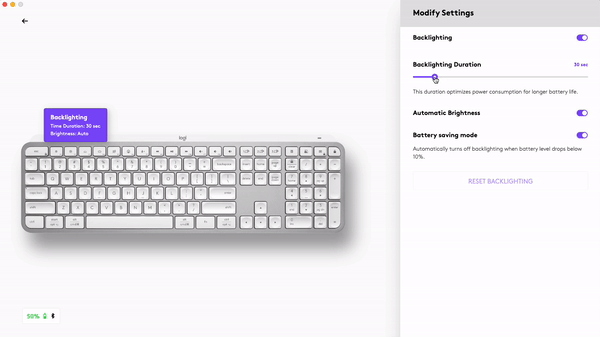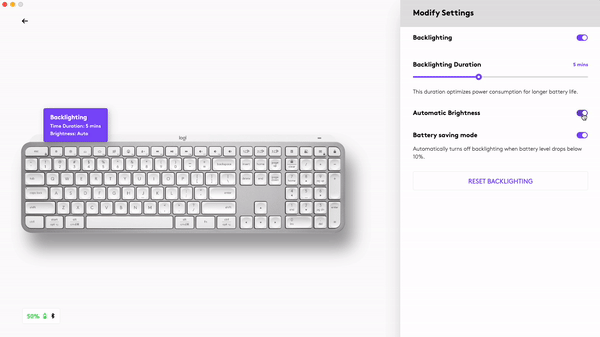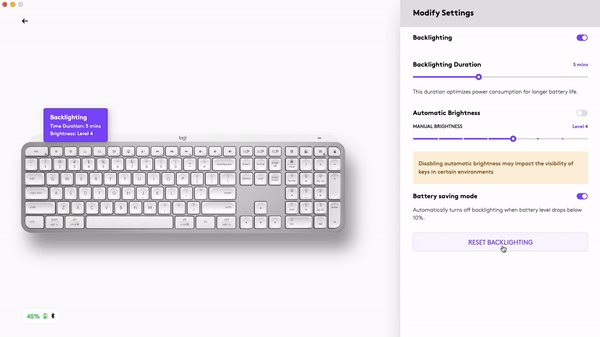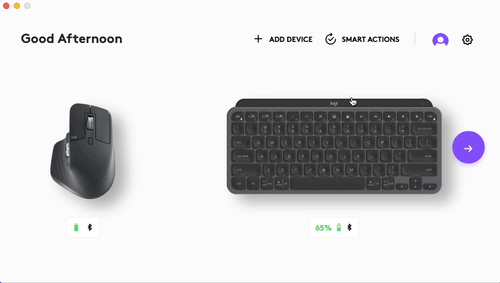Logitech MX KEYS S ਐਡਵਾਂਸਡ ਵਾਇਰਲੈੱਸ ਇਲੂਮੀਨੇਟਿਡ ਕੀਬੋਰਡ ਯੂਜ਼ਰ ਮੈਨੂਅਲ

MX KEYS S
ਬਾਕਸ ਵਿੱਚ
ਅਨੁਕੂਲਤਾ
ਸ਼ੁਰੂ ਕਰਨਾ
ਤੇਜ਼ ਸੈੱਟਅੱਪ
ਤੇਜ਼ ਇੰਟਰਐਕਟਿਵ ਸੈੱਟਅੱਪ ਨਿਰਦੇਸ਼ਾਂ ਲਈ, 'ਤੇ ਜਾਓ ਇੰਟਰਐਕਟਿਵ ਸੈੱਟਅੱਪ ਗਾਈਡ.
ਵਧੇਰੇ ਵਿਸਥਾਰ ਜਾਣਕਾਰੀ ਲਈ, ਹੇਠਾਂ ਦਿੱਤੀ ਵਿਸਥਾਰ ਸੈੱਟਅੱਪ ਗਾਈਡ ਨਾਲ ਜਾਰੀ ਰੱਖੋ.
ਵਿਸਤ੍ਰਿਤ ਸੈੱਟਅੱਪ
- ਯਕੀਨੀ ਬਣਾਓ ਕਿ ਕੀਬੋਰਡ ਚਾਲੂ ਹੈ।
ਕੀਬੋਰਡ 'ਤੇ ਨੰਬਰ 1 LED ਨੂੰ ਜਲਦੀ ਝਪਕਣਾ ਚਾਹੀਦਾ ਹੈ।

ਨੋਟ: ਜੇਕਰ LED ਤੇਜ਼ੀ ਨਾਲ ਝਪਕਦੀ ਨਹੀਂ ਹੈ, ਤਾਂ ਇੱਕ ਲੰਬੀ ਦਬਾਓ (ਤਿੰਨ ਸਕਿੰਟ) ਕਰੋ। - ਚੁਣੋ ਕਿ ਤੁਸੀਂ ਕਿਵੇਂ ਜੁੜਨਾ ਚਾਹੁੰਦੇ ਹੋ:
- ਸ਼ਾਮਲ ਕੀਤੇ Logi BOLT ਵਾਇਰਲੈੱਸ ਰਿਸੀਵਰ ਦੀ ਵਰਤੋਂ ਕਰੋ।
ਰਿਸੀਵਰ ਨੂੰ ਆਪਣੇ ਕੰਪਿਊਟਰ 'ਤੇ ਇੱਕ USB ਪੋਰਟ ਵਿੱਚ ਪਲੱਗ ਕਰੋ। - ਬਲੂਟੁੱਥ ਰਾਹੀਂ ਸਿੱਧਾ ਕਨੈਕਟ ਕਰੋ।
ਜੋੜੀ ਨੂੰ ਪੂਰਾ ਕਰਨ ਲਈ ਆਪਣੇ ਕੰਪਿਊਟਰ 'ਤੇ ਬਲੂਟੁੱਥ ਸੈਟਿੰਗਾਂ ਖੋਲ੍ਹੋ।
ਕਲਿੱਕ ਕਰੋ ਇਥੇ ਇਹ ਤੁਹਾਡੇ ਕੰਪਿਊਟਰ 'ਤੇ ਕਿਵੇਂ ਕਰਨਾ ਹੈ ਇਸ ਬਾਰੇ ਹੋਰ ਵੇਰਵਿਆਂ ਲਈ। ਜੇਕਰ ਤੁਹਾਨੂੰ ਬਲੂਟੁੱਥ ਨਾਲ ਸਮੱਸਿਆਵਾਂ ਆਉਂਦੀਆਂ ਹਨ, ਤਾਂ ਕਲਿੱਕ ਕਰੋ ਇਥੇ ਬਲੂਟੁੱਥ ਸਮੱਸਿਆ ਨਿਪਟਾਰੇ ਲਈ।
- ਸ਼ਾਮਲ ਕੀਤੇ Logi BOLT ਵਾਇਰਲੈੱਸ ਰਿਸੀਵਰ ਦੀ ਵਰਤੋਂ ਕਰੋ।
- Logitech Options+ Software ਇੰਸਟਾਲ ਕਰੋ।
ਅਤਿਰਿਕਤ ਵਿਸ਼ੇਸ਼ਤਾਵਾਂ ਨੂੰ ਸਮਰੱਥ ਕਰਨ ਲਈ ਲੋਜੀਟੈਕ ਵਿਕਲਪ+ ਨੂੰ ਡਾਉਨਲੋਡ ਕਰੋ। ਡਾਊਨਲੋਡ ਕਰਨ ਅਤੇ ਹੋਰ ਜਾਣਨ ਲਈ ਇਸ 'ਤੇ ਜਾਓ logitech.com/optionsplus.
ਆਪਣੇ ਉਤਪਾਦ ਬਾਰੇ ਹੋਰ ਜਾਣੋ
ਉਤਪਾਦ ਵੱਧview

1 - ਯੂਨੀਵਰਸਲ ਲੇਆਉਟ
2 - ਮੈਕ ਲੇਆਉਟ
3 - ਆਸਾਨ-ਸਵਿੱਚ ਕੁੰਜੀਆਂ
4 - ਚਾਲੂ/ਬੰਦ ਸਵਿੱਚ
5 - ਬੈਟਰੀ ਸਥਿਤੀ LED ਅਤੇ ਅੰਬੀਨਟ ਲਾਈਟ ਸੈਂਸਰ
Easy-Switch ਦੇ ਨਾਲ ਇੱਕ ਦੂਜੇ ਕੰਪਿਊਟਰ ਨਾਲ ਜੋੜਾ ਬਣਾਓ
ਚੈਨਲ ਨੂੰ ਬਦਲਣ ਲਈ Easy-Switch ਬਟਨ ਦੀ ਵਰਤੋਂ ਕਰਕੇ ਤੁਹਾਡੇ ਕੀਬੋਰਡ ਨੂੰ ਤਿੰਨ ਵੱਖ-ਵੱਖ ਕੰਪਿਊਟਰਾਂ ਨਾਲ ਜੋੜਿਆ ਜਾ ਸਕਦਾ ਹੈ।
- ਉਹ ਚੈਨਲ ਚੁਣੋ ਜੋ ਤੁਸੀਂ ਚਾਹੁੰਦੇ ਹੋ ਅਤੇ ਤਿੰਨ ਸਕਿੰਟਾਂ ਲਈ Easy-Switch ਬਟਨ ਨੂੰ ਦਬਾ ਕੇ ਰੱਖੋ। ਇਹ ਕੀਬੋਰਡ ਨੂੰ ਖੋਜਣ ਯੋਗ ਮੋਡ ਵਿੱਚ ਪਾ ਦੇਵੇਗਾ ਤਾਂ ਜੋ ਇਸਨੂੰ ਤੁਹਾਡੇ ਕੰਪਿਊਟਰ ਦੁਆਰਾ ਦੇਖਿਆ ਜਾ ਸਕੇ। LED ਤੇਜ਼ੀ ਨਾਲ ਝਪਕਣਾ ਸ਼ੁਰੂ ਕਰ ਦੇਵੇਗਾ।
- ਬਲੂਟੁੱਥ ਜਾਂ USB ਰਿਸੀਵਰ ਦੀ ਵਰਤੋਂ ਕਰਕੇ ਆਪਣੇ ਕੀਬੋਰਡ ਨੂੰ ਆਪਣੇ ਕੰਪਿਊਟਰ ਨਾਲ ਕਨੈਕਟ ਕਰੋ:
- ਬਲੂਟੁੱਥ: ਜੋੜੀ ਨੂੰ ਪੂਰਾ ਕਰਨ ਲਈ ਆਪਣੇ ਕੰਪਿਊਟਰ 'ਤੇ ਬਲੂਟੁੱਥ ਸੈਟਿੰਗਾਂ ਖੋਲ੍ਹੋ। ਤੁਸੀਂ ਹੋਰ ਜਾਣਕਾਰੀ ਪ੍ਰਾਪਤ ਕਰ ਸਕਦੇ ਹੋ ਇਥੇ.
- USB ਰਿਸੀਵਰ: ਲੋਗੀ ਬੋਲਟ ਰਿਸੀਵਰ ਨੂੰ USB ਪੋਰਟ ਵਿੱਚ ਪਲੱਗ ਕਰੋ, Logitech Options+ ਖੋਲ੍ਹੋ, ਚੁਣੋ: ਡਿਵਾਈਸਾਂ ਸ਼ਾਮਲ ਕਰੋ > ਚੁਣੋ ਲੌਗੀ ਬੋਲਟ ਰਿਸੀਵਰ, ਅਤੇ ਹਦਾਇਤਾਂ ਦੀ ਪਾਲਣਾ ਕਰੋ।
- ਇੱਕ ਵਾਰ ਪੇਅਰ ਕੀਤੇ ਜਾਣ 'ਤੇ, Easy-Switch ਬਟਨ 'ਤੇ ਇੱਕ ਛੋਟਾ ਦਬਾਓ ਤੁਹਾਨੂੰ ਚੈਨਲਾਂ ਨੂੰ ਬਦਲਣ ਦੀ ਇਜਾਜ਼ਤ ਦੇਵੇਗਾ।
ਸਾਫਟਵੇਅਰ ਇੰਸਟਾਲ ਕਰੋ
ਇਸ ਕੀਬੋਰਡ ਦੁਆਰਾ ਪੇਸ਼ ਕੀਤੀਆਂ ਸਾਰੀਆਂ ਸੰਭਾਵਨਾਵਾਂ ਦੀ ਵਰਤੋਂ ਕਰਨ ਲਈ Logitech Options+ ਨੂੰ ਡਾਊਨਲੋਡ ਕਰੋ। ਡਾਊਨਲੋਡ ਕਰਨ ਅਤੇ ਸੰਭਾਵਨਾਵਾਂ ਬਾਰੇ ਹੋਰ ਜਾਣਨ ਲਈ, 'ਤੇ ਜਾਓ logitech.com/optionsplus.
Logitech Options+ ਵਿੰਡੋਜ਼ ਅਤੇ ਮੈਕ ਦੇ ਅਨੁਕੂਲ ਹੈ।
ਮਲਟੀ-OS ਕੀਬੋਰਡ
ਤੁਹਾਡਾ ਕੀਬੋਰਡ ਮਲਟੀਪਲ ਓਪਰੇਟਿੰਗ ਸਿਸਟਮਾਂ (OS) ਦੇ ਅਨੁਕੂਲ ਹੈ: Windows 10,11 ਜਾਂ ਬਾਅਦ ਵਾਲੇ, macOS 11 ਜਾਂ ਬਾਅਦ ਵਾਲੇ, iOS, Linux, Chrome OS, ਅਤੇ Android।
ਜੇਕਰ ਤੁਸੀਂ ਵਿੰਡੋਜ਼, ਲੀਨਕਸ ਅਤੇ ਐਂਡਰਾਇਡ ਉਪਭੋਗਤਾ ਹੋ, ਤਾਂ ਵਿਸ਼ੇਸ਼ ਅੱਖਰ ਕੁੰਜੀ ਦੇ ਸੱਜੇ ਪਾਸੇ ਹੋਣਗੇ:

ਜੇਕਰ ਤੁਸੀਂ ਇੱਕ macOS ਜਾਂ iOS ਉਪਭੋਗਤਾ ਹੋ, ਤਾਂ ਵਿਸ਼ੇਸ਼ ਅੱਖਰ ਅਤੇ ਕੁੰਜੀਆਂ ਕੁੰਜੀਆਂ ਦੇ ਖੱਬੇ ਪਾਸੇ ਹੋਣਗੀਆਂ:

ਬੈਟਰੀ ਸਥਿਤੀ ਸੂਚਨਾ
ਤੁਹਾਡਾ ਕੀਬੋਰਡ ਤੁਹਾਨੂੰ ਦੱਸੇਗਾ ਕਿ ਇਹ ਘੱਟ ਚੱਲਣ 'ਤੇ। 100% ਤੋਂ 11% ਤੱਕ ਤੁਹਾਡੀ LED ਹਰੇ ਹੋਵੇਗੀ। 10% ਅਤੇ ਹੇਠਾਂ ਤੋਂ, LED ਲਾਲ ਹੋ ਜਾਵੇਗਾ। ਬੈਟਰੀ ਘੱਟ ਹੋਣ 'ਤੇ ਤੁਸੀਂ ਬੈਕਲਾਈਟ ਕੀਤੇ ਬਿਨਾਂ 500 ਘੰਟਿਆਂ ਤੋਂ ਵੱਧ ਸਮੇਂ ਲਈ ਟਾਈਪ ਕਰਨਾ ਜਾਰੀ ਰੱਖ ਸਕਦੇ ਹੋ।

ਆਪਣੇ ਕੀਬੋਰਡ ਦੇ ਉੱਪਰ ਸੱਜੇ ਕੋਨੇ 'ਤੇ USB-C ਕੇਬਲ ਲਗਾਓ। ਤੁਸੀਂ ਇਸ ਦੇ ਚਾਰਜ ਹੋਣ ਦੌਰਾਨ ਟਾਈਪ ਕਰਨਾ ਜਾਰੀ ਰੱਖ ਸਕਦੇ ਹੋ।

ਸਮਾਰਟ ਬੈਕਲਾਈਟਿੰਗ
ਤੁਹਾਡੇ ਕੀਬੋਰਡ ਵਿੱਚ ਇੱਕ ਏਮਬੇਡਡ ਅੰਬੀਨਟ ਲਾਈਟ ਸੈਂਸਰ ਹੈ ਜੋ ਉਸ ਅਨੁਸਾਰ ਬੈਕਲਾਈਟਿੰਗ ਦੇ ਪੱਧਰ ਨੂੰ ਪੜ੍ਹਦਾ ਅਤੇ ਅਨੁਕੂਲ ਬਣਾਉਂਦਾ ਹੈ।
ਗੂੜ੍ਹੇ ਰੰਗ ਦੇ ਕੀਬੋਰਡਾਂ ਲਈ:
| ਕਮਰੇ ਦੀ ਚਮਕ | ਬੈਕਲਾਈਟ ਪੱਧਰ |
| ਘੱਟ ਰੋਸ਼ਨੀ - 100 ਲਕਸ ਤੋਂ ਘੱਟ | L2 - 25% |
| ਮੱਧ ਰੋਸ਼ਨੀ - 100 ਅਤੇ 200 ਲਕਸ ਦੇ ਵਿਚਕਾਰ | L4 - 50% |
| ਹਾਈ ਲਾਈਟ - 200 ਲਕਸ ਤੋਂ ਵੱਧ | L0 - ਕੋਈ ਬੈਕਲਾਈਟ ਨਹੀਂ * |
*ਬੈਕਲਾਈਟ ਬੰਦ ਹੈ।
ਫ਼ਿੱਕੇ ਸਲੇਟੀ ਕੀਬੋਰਡਾਂ ਲਈ:
| ਕਮਰੇ ਦੀ ਚਮਕ | ਬੈਕਲਾਈਟ ਪੱਧਰ |
| ਘੱਟ ਰੋਸ਼ਨੀ - 55 ਲਕਸ ਤੋਂ ਘੱਟ | L4 - 50% |
| ਹਾਈ ਲਾਈਟ - 55 ਲਕਸ ਤੋਂ ਵੱਧ | L0 - ਕੋਈ ਬੈਕਲਾਈਟ ਨਹੀਂ * |
*ਬੈਕਲਾਈਟ ਬੰਦ ਹੈ।
ਸੱਤ ਬੈਕਲਾਈਟ ਪੱਧਰ ਹਨ.
ਤੁਸੀਂ ਦੋ ਅਪਵਾਦਾਂ ਦੇ ਨਾਲ, ਕਿਸੇ ਵੀ ਸਮੇਂ ਬੈਕਲਾਈਟ ਦੇ ਪੱਧਰਾਂ ਨੂੰ ਬਦਲ ਸਕਦੇ ਹੋ: ਜਦੋਂ ਕਮਰੇ ਦੀ ਚਮਕ ਜ਼ਿਆਦਾ ਹੋਵੇ, ਜਾਂ ਕੀਬੋਰਡ ਦੀ ਬੈਟਰੀ ਘੱਟ ਹੋਵੇ ਤਾਂ ਬੈਕਲਾਈਟ ਨੂੰ ਚਾਲੂ ਨਹੀਂ ਕੀਤਾ ਜਾ ਸਕਦਾ ਹੈ।
ਲੌਜੀ ਵਿਕਲਪ+ ਦੀ ਵਰਤੋਂ ਕਰਦੇ ਹੋਏ ਬੈਕਲਾਈਟ ਕਸਟਮਾਈਜ਼ੇਸ਼ਨ
ਤੁਸੀਂ ਵਿਕਲਪ+ ਦੀ ਵਰਤੋਂ ਕਰਕੇ ਆਪਣੀਆਂ MX ਕੁੰਜੀਆਂ S ਵਿੱਚ ਬੈਕਲਾਈਟਿੰਗ ਨੂੰ ਅਨੁਕੂਲਿਤ ਕਰ ਸਕਦੇ ਹੋ:
ਬੈਕਲਾਈਟਿੰਗ ਮਿਆਦ ਸਲਾਈਡਰ ਨੂੰ ਆਪਣੀ ਤਰਜੀਹੀ ਅਵਧੀ ਦੇ ਅਨੁਕੂਲ ਕਰਨ ਲਈ ਵਰਤੋ:
ਮੈਨੂਅਲ ਮੋਡ ਵਿੱਚ ਬਦਲਣ ਲਈ ਆਟੋਮੈਟਿਕ ਚਮਕ ਸਲਾਈਡਰ ਦੀ ਵਰਤੋਂ ਕਰੋ ਅਤੇ ਚਮਕ ਦੇ ਆਪਣੇ ਤਰਜੀਹੀ ਪੱਧਰ ਨੂੰ ਅਨੁਕੂਲ ਬਣਾਓ।
ਤੁਸੀਂ ਹਮੇਸ਼ਾ ਰੀਸੈਟ ਬਟਨ 'ਤੇ ਕਲਿੱਕ ਕਰਕੇ ਡਿਫੌਲਟ ਸੈਟਿੰਗਾਂ 'ਤੇ ਵਾਪਸ ਜਾ ਸਕਦੇ ਹੋ।
ਸਾਫਟਵੇਅਰ ਸੂਚਨਾਵਾਂ
ਆਪਣੇ ਕੀਬੋਰਡ ਦਾ ਵੱਧ ਤੋਂ ਵੱਧ ਲਾਹਾ ਲੈਣ ਲਈ Logitech Options+ ਸੌਫਟਵੇਅਰ ਸਥਾਪਤ ਕਰੋ।
ਕਲਿੱਕ ਕਰੋ ਇਥੇ ਹੋਰ ਜਾਣਕਾਰੀ ਲਈ,
- ਬੈਕਲਾਈਟ ਪੱਧਰ ਦੀਆਂ ਸੂਚਨਾਵਾਂ
ਬੈਕਲਾਈਟ ਪੱਧਰ ਨੂੰ ਬਦਲੋ ਅਤੇ ਅਸਲ-ਸਮੇਂ ਵਿੱਚ ਇਹ ਜਾਣਨ ਲਈ ਕਿ ਤੁਹਾਡੇ ਕੋਲ ਕਿਹੜਾ ਪੱਧਰ ਹੈ।

- ਬੈਕਲਾਈਟਿੰਗ ਅਯੋਗ ਹੈ
ਇੱਥੇ ਦੋ ਕਾਰਕ ਹਨ ਜੋ ਬੈਕਲਾਈਟਿੰਗ ਨੂੰ ਅਸਮਰੱਥ ਕਰਨਗੇ:

ਜਦੋਂ ਤੁਸੀਂ ਬੈਕਲਾਈਟਿੰਗ ਨੂੰ ਸਮਰੱਥ ਬਣਾਉਣ ਦੀ ਕੋਸ਼ਿਸ਼ ਕਰਦੇ ਹੋ ਤਾਂ ਤੁਹਾਡੇ ਕੀਬੋਰਡ ਦੀ ਬੈਟਰੀ ਦਾ ਸਿਰਫ਼ 10% ਬਚਿਆ ਹੁੰਦਾ ਹੈ, ਇਹ ਸੁਨੇਹਾ ਦਿਖਾਈ ਦੇਵੇਗਾ। ਜੇਕਰ ਤੁਸੀਂ ਬੈਕਲਾਈਟ ਵਾਪਸ ਚਾਹੁੰਦੇ ਹੋ, ਤਾਂ ਚਾਰਜ ਕਰਨ ਲਈ ਆਪਣੇ ਕੀਬੋਰਡ ਨੂੰ ਪਲੱਗ ਇਨ ਕਰੋ।
ਜਦੋਂ ਤੁਹਾਡੇ ਆਲੇ ਦੁਆਲੇ ਦਾ ਵਾਤਾਵਰਣ ਬਹੁਤ ਚਮਕਦਾਰ ਹੁੰਦਾ ਹੈ, ਤਾਂ ਤੁਹਾਡਾ ਕੀਬੋਰਡ ਬੇਲੋੜੀ ਹੋਣ 'ਤੇ ਇਸਦੀ ਵਰਤੋਂ ਕਰਨ ਤੋਂ ਬਚਣ ਲਈ ਆਪਣੇ ਆਪ ਬੈਕਲਾਈਟਿੰਗ ਨੂੰ ਅਯੋਗ ਕਰ ਦੇਵੇਗਾ। ਇਹ ਤੁਹਾਨੂੰ ਘੱਟ ਰੋਸ਼ਨੀ ਵਾਲੀਆਂ ਸਥਿਤੀਆਂ ਵਿੱਚ ਬੈਕਲਾਈਟ ਦੇ ਨਾਲ ਇਸਦੀ ਵਰਤੋਂ ਕਰਨ ਦੀ ਵੀ ਆਗਿਆ ਦੇਵੇਗਾ। ਜਦੋਂ ਤੁਸੀਂ ਬੈਕਲਾਈਟ ਨੂੰ ਚਾਲੂ ਕਰਨ ਦੀ ਕੋਸ਼ਿਸ਼ ਕਰੋਗੇ ਤਾਂ ਤੁਸੀਂ ਇਹ ਸੂਚਨਾ ਵੇਖੋਗੇ। - ਘੱਟ ਬੈਟਰੀ
ਜਦੋਂ ਤੁਹਾਡਾ ਕੀਬੋਰਡ ਬੈਟਰੀ ਦੇ 10% ਤੱਕ ਪਹੁੰਚ ਜਾਂਦਾ ਹੈ, ਤਾਂ ਬੈਕਲਾਈਟਿੰਗ ਬੰਦ ਹੋ ਜਾਂਦੀ ਹੈ ਅਤੇ ਤੁਹਾਨੂੰ ਸਕ੍ਰੀਨ 'ਤੇ ਬੈਟਰੀ ਦੀ ਸੂਚਨਾ ਮਿਲਦੀ ਹੈ।

- F-ਕੁੰਜੀਆਂ ਸਵਿੱਚ
ਦਬਾਓ Fn + Esc ਮੀਡੀਆ ਕੁੰਜੀਆਂ ਅਤੇ F-ਕੁੰਜੀਆਂ ਵਿਚਕਾਰ ਸਵੈਪ ਕਰਨ ਲਈ। ਅਸੀਂ ਤੁਹਾਨੂੰ ਇਹ ਦੱਸਣ ਲਈ ਇੱਕ ਸੂਚਨਾ ਸ਼ਾਮਲ ਕੀਤੀ ਹੈ ਕਿ ਤੁਸੀਂ ਅਦਲਾ-ਬਦਲੀ ਕਰ ਲਈ ਹੈ।

ਨੋਟ: ਮੂਲ ਰੂਪ ਵਿੱਚ, ਕੀਬੋਰਡ ਦੀ ਮੀਡੀਆ ਕੁੰਜੀਆਂ ਤੱਕ ਸਿੱਧੀ ਪਹੁੰਚ ਹੁੰਦੀ ਹੈ।
Logitech ਫਲੋ
ਤੁਸੀਂ ਆਪਣੇ MX Keys S ਕੀਬੋਰਡ ਨਾਲ ਕਈ ਕੰਪਿਊਟਰਾਂ 'ਤੇ ਕੰਮ ਕਰ ਸਕਦੇ ਹੋ। ਇੱਕ ਫਲੋ-ਸਮਰਥਿਤ Logitech ਮਾਊਸ, ਜਿਵੇਂ ਕਿ MX Master 3S, ਨਾਲ, ਤੁਸੀਂ Logitech Flow ਤਕਨਾਲੋਜੀ ਦੀ ਵਰਤੋਂ ਕਰਦੇ ਹੋਏ ਇੱਕੋ ਮਾਊਸ ਅਤੇ ਕੀਬੋਰਡ ਨਾਲ ਵੱਖ-ਵੱਖ ਕੰਪਿਊਟਰਾਂ 'ਤੇ ਕੰਮ ਕਰ ਸਕਦੇ ਹੋ ਅਤੇ ਟਾਈਪ ਕਰ ਸਕਦੇ ਹੋ।
ਤੁਸੀਂ ਇੱਕ ਕੰਪਿਊਟਰ ਤੋਂ ਦੂਜੇ ਕੰਪਿਊਟਰ ਵਿੱਚ ਜਾਣ ਲਈ ਮਾਊਸ ਕਰਸਰ ਦੀ ਵਰਤੋਂ ਕਰ ਸਕਦੇ ਹੋ। MX Keys S ਕੀਬੋਰਡ ਮਾਊਸ ਦਾ ਅਨੁਸਰਣ ਕਰੇਗਾ ਅਤੇ ਕੰਪਿਊਟਰਾਂ ਨੂੰ ਨਾਲੋ ਨਾਲ ਬਦਲੇਗਾ। ਤੁਸੀਂ ਕੰਪਿਊਟਰਾਂ ਵਿਚਕਾਰ ਕਾਪੀ ਅਤੇ ਪੇਸਟ ਵੀ ਕਰ ਸਕਦੇ ਹੋ। ਤੁਹਾਨੂੰ ਦੋਨਾਂ ਕੰਪਿਊਟਰਾਂ 'ਤੇ Logitech Options+ ਸਾਫਟਵੇਅਰ ਸਥਾਪਤ ਕਰਨਾ ਚਾਹੀਦਾ ਹੈ ਅਤੇ ਪਾਲਣਾ ਕਰਨੀ ਚਾਹੀਦੀ ਹੈ ਇਹ ਨਿਰਦੇਸ਼.
ਤੁਸੀਂ ਜਾਂਚ ਕਰ ਸਕਦੇ ਹੋ ਕਿ ਕਿਹੜੇ ਹੋਰ ਮਾਊਸ ਫਲੋ-ਸਮਰੱਥ ਹਨ ਇਥੇ.

ਨਿਰਧਾਰਨ
| ਉਤਪਾਦ ਜਾਣਕਾਰੀ | ||
|---|---|---|
| ਕੰਪੋਨੈਂਟ | ਮਾਡਲ ਨੰਬਰ (M/N) | ਟਿਕਾਣਾ |
| ਕੀਬੋਰਡ | Y-R0073 | ਕੀਬੋਰਡ ਦੇ ਪਿੱਛੇ |
| ਪ੍ਰਾਪਤ ਕਰਨ ਵਾਲਾ | N/A | ਪ੍ਰਾਪਤ ਕਰਨ ਵਾਲੇ 'ਤੇ |
| Pਸਰੀਰਕ ਨਿਰਧਾਰਨ | ||||
|---|---|---|---|---|
| ਕੰਪੋਨੈਂਟ | ਉਚਾਈ (ਮਿਲੀਮੀਟਰ / ਇੰਚ) | ਚੌੜਾਈ (ਮਿਲੀਮੀਟਰ / ਇੰਚ) | ਲੰਬਾਈ (ਮਿਲੀਮੀਟਰ) | ਭਾਰ ਜੀ |
| ਕੀਬੋਰਡ | 20.5mm | 131.63mm | 430.20mm | 810 ਗ੍ਰਾਮ |
| ਪਾਮਰੇਸਟ | 8mm | 67mm | 430mm | 180 ਗ੍ਰਾਮ |
| ਕੇਬਲ | 1 ਮੀ | |||
| ਆਮ ਉਤਪਾਦ ਨਿਰਧਾਰਨ | |
|---|---|
| ਵਾਇਰਲੈੱਸ ਕਨੈਕਟੀਵਿਟੀ | ਦੋਹਰਾ ਸੰਪਰਕ: - Logitech USB ਰਿਸੀਵਰ, 2.4 GHz ਵਾਇਰਲੈੱਸ ਤਕਨਾਲੋਜੀ। (10 ਮੀ.) - ਬਲੂਟੁੱਥ ਘੱਟ ਊਰਜਾ ਤਕਨਾਲੋਜੀ |
| ਸਾਫਟਵੇਅਰ ਸਪੋਰਟ (ਰਿਲੀਜ਼ ਵੇਲੇ) | Logitech ਵਿਕਲਪ, Logitech ਫਲੋ |
| OS/ਪਲੇਟਫਾਰਮ ਸਪੋਰਟ (ਰਿਲੀਜ਼ ਵੇਲੇ) | ਵਿੰਡੋਜ਼, ਮੈਕ, ਆਈਓਐਸ, ਐਂਡਰੌਇਡ, ਲੀਨਕਸ (ਬੁਨਿਆਦੀ ਸਹਾਇਤਾ) |
| ਐਪਸ ਉਪਲਬਧ (ਰਿਲੀਜ਼ ਵੇਲੇ) | Logitech ਵਿਕਲਪ, Logitech ਫਲੋ |
| ਸਿਸਟਮ ਦੀਆਂ ਲੋੜਾਂ | ਮਲਟੀ-OS ਸਕੀਮ: ਲੋਗੀ ਬੋਲਟ USB ਰਿਸੀਵਰ: ਵਿੰਡੋਜ਼ 10, 11 ਜਾਂ ਬਾਅਦ ਵਾਲੇ macOS 11 ਜਾਂ ਬਾਅਦ ਵਾਲਾ ਲੀਨਕਸ®1 Chrome OS1 ਬਲੂਟੁੱਥ ਘੱਟ ਊਰਜਾ: ਵਾਇਰਲੈੱਸ ਤਕਨਾਲੋਜੀ ਦੀ ਲੋੜ: ਬਲੂਟੁੱਥ ਲੋਅ ਊਰਜਾ ਵਿੰਡੋਜ਼ 10, 11 ਜਾਂ ਬਾਅਦ ਵਾਲੇ macOS 11 ਜਾਂ ਬਾਅਦ ਵਾਲਾ ਲੀਨਕਸ1 Chrome OS1 iPadOS 14 ਜਾਂ ਬਾਅਦ ਵਾਲਾ1 iOS 14 ਜਾਂ ਬਾਅਦ ਵਾਲਾ1 ਐਂਡਰੌਇਡ 9.0 ਜਾਂ ਬਾਅਦ ਵਾਲਾ1(1) ਡਿਵਾਈਸ ਦੇ ਬੁਨਿਆਦੀ ਫੰਕਸ਼ਨ ਤੋਂ ਬਿਨਾਂ ਸਮਰਥਨ ਕੀਤਾ ਜਾਵੇਗਾ ਹੋਰ ਸਿਸਟਮ ਲਈ ਸਾਫਟਵੇਅਰ ਵਿੰਡੋਜ਼ ਅਤੇ ਮੈਕੋਸ ਨਾਲੋਂ. |
| ਕੀਬੋਰਡ ਨਿਰਧਾਰਨ | |
|---|---|
| ਕਨੈਕਸ਼ਨ ਦੀ ਕਿਸਮ | ਲੋਜੀਟੈਕ ਬੋਲਟ USB ਰਿਸੀਵਰ ਅਤੇ ਬਲੂਟੁੱਥ ਲੋਅ ਐਨਰਜੀ |
| ਬੈਕਲਾਈਟਿੰਗ | ਹਾਂ |
| ਕੀਬੋਰਡ ਦੀ ਕਿਸਮ | ਕੈਂਚੀ ਕੁੰਜੀਆਂ |
| ਟਿਕਾਊਤਾ (ਕੁੰਜੀ ਦਬਾਓ) | ਫੰਕਸ਼ਨ ਕੁੰਜੀਆਂ: 5 ਮਿਲੀਅਨ ਮਿਆਰੀ ਕੁੰਜੀਆਂ: 10 ਮਿਲੀਅਨ |
| ਐਕਚੁਏਸ਼ਨ ਫੋਰਸ (ਜੀ/ਔਂਸ) | 60 ਜੀ |
| ਕੁੱਲ ਯਾਤਰਾ ਦੂਰੀ (ਮਿਲੀਮੀਟਰ / ਇੰਚ) | 1.8mm |
| ਵਰਤੀ ਗਈ ਸਮੱਗਰੀ | ਪਲਾਸਟਿਕ |
| ਬੈਟਰੀ ਵੇਰਵੇ | 1500 mAh |
| ਬੈਟਰੀ ਲਾਈਫ (ਰੀਚਾਰਜਯੋਗ) | 100-200 ਲਕਸ ਦੇ ਵਿਚਕਾਰ ਇੱਕ ਚਮਕਦਾਰ ਕਮਰੇ ਵਿੱਚ, ਬੈਕਲਾਈਟ ਲੈਵਲ 4 'ਤੇ ਸੈੱਟ ਕੀਤੀ ਗਈ ਹੈ: L10 → 146 ਘੰਟੇ = 6.1 ਦਿਨ = 0.9 ਹਫ਼ਤੇ (+ 364 ਘੰਟੇ = 15.2 ਦਿਨ = 2.2 ਹਫ਼ਤੇ ਬੈਕਲਾਈਟ ਤੋਂ ਬਿਨਾਂ ਬਾਕੀ 10% ਬੈਟਰੀ 'ਤੇ) ਜਦੋਂ ਕਮਰਾ ਥੋੜਾ ਗੂੜਾ ਅਤੇ 100 ਲਕਸ ਤੋਂ ਘੱਟ ਹੁੰਦਾ ਹੈ, ਤਾਂ ਬੈਕਲਾਈਟ ਲੈਵਲ 2 'ਤੇ ਹੋਵੇਗੀ: L8 → 242 ਘੰਟੇ = 10.1 ਦਿਨ = 1.4 ਹਫ਼ਤੇ (+ 364 ਘੰਟੇ = 15.2 ਦਿਨ = 2.2 ਹਫ਼ਤੇ ਬੈਕਲਾਈਟ ਤੋਂ ਬਿਨਾਂ ਬਾਕੀ 10% ਬੈਟਰੀ 'ਤੇ) ਜਦੋਂ ਬੈਕਲਾਈਟ ਬੰਦ ਹੁੰਦੀ ਹੈ: ਬੈਟਰੀ ਦੀ ਉਮਰ ਪੰਜ ਮਹੀਨੇ ਹੁੰਦੀ ਹੈ |
| ਕੋਰਡ ਜਾਂ ਵਾਇਰਲੈੱਸ | ਵਾਇਰਲੈੱਸ |
| ਵਾਇਰਲੈੱਸ ਰੇਂਜ | 10 ਮੀ |
| ਪਾਵਰ ਅਡਾਪਟਰ ਇੰਪੁੱਟ | USB-A ਤੋਂ USB-C |
| ਪਾਵਰ ਅਡਾਪਟਰ ਨੋਟਸ | ਵੱਖ ਕਰਨ ਯੋਗ ਪਾਵਰ ਕੋਰਡ |
FAQ
ਅਕਸਰ ਪੁੱਛੇ ਜਾਂਦੇ ਸਵਾਲ
ਲੋਗੀ ਕੀਬੋਰਡਾਂ 'ਤੇ ਦੋਹਰੇ ਖਾਕੇ ਨੂੰ ਸਮਝਣਾ
ਇੱਕ ਦੋਹਰਾ ਲੇਆਉਟ ਕੀਬੋਰਡ ਉਹ ਹੁੰਦਾ ਹੈ ਜੋ ਵੱਖ-ਵੱਖ ਓਪਰੇਟਿੰਗ ਸਿਸਟਮਾਂ (OS) ਜਿਵੇਂ ਕਿ macOS, Windows, iOS, Chrome, Android, ਆਦਿ ਵਿੱਚ ਅਨੁਕੂਲ ਹੁੰਦਾ ਹੈ।
ਦੋਹਰੇ ਲੇਆਉਟ ਕੀਬੋਰਡ 'ਤੇ ਕੁਝ ਕੁੰਜੀਆਂ ਵੱਖ-ਵੱਖ ਓਪਰੇਟਿੰਗ ਸਿਸਟਮਾਂ 'ਤੇ ਕਾਰਵਾਈਆਂ ਕਰ ਸਕਦੀਆਂ ਹਨ ਜਦੋਂ ਕਿ ਉਹ ਆਪਣੀ ਅਸਲ ਸਥਿਤੀ ਨੂੰ ਬਰਕਰਾਰ ਰੱਖਦੀਆਂ ਹਨ। ਜਦੋਂ ਕੋਈ ਕੁੰਜੀ ਵੱਖ-ਵੱਖ ਓਪਰੇਟਿੰਗ ਸਿਸਟਮਾਂ 'ਤੇ ਵੱਖ-ਵੱਖ ਫੰਕਸ਼ਨ ਕਰਨ ਦੇ ਸਮਰੱਥ ਹੁੰਦੀ ਹੈ, ਤਾਂ ਫੰਕਸ਼ਨ ਅਤੇ ਓਪਰੇਟਿੰਗ ਸਿਸਟਮ ਲੇਬਲ ਰੰਗਾਂ ਅਤੇ ਸਪਲਿਟ ਲਾਈਨਾਂ ਦੁਆਰਾ ਦਰਸਾਏ ਜਾਂਦੇ ਹਨ।
ਸੋਧਕ ਕੁੰਜੀਆਂ ਕੀ ਹਨ, ਅਤੇ ਉਹ ਕੀ ਕਰਦੀਆਂ ਹਨ?
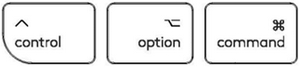
ਮੋਡੀਫਾਇਰ ਕੁੰਜੀਆਂ ਤੁਹਾਡੇ ਕੀਬੋਰਡ 'ਤੇ ਵਿਸ਼ੇਸ਼ ਕੁੰਜੀਆਂ ਹੁੰਦੀਆਂ ਹਨ ਜੋ ਇਕੱਠੇ ਦਬਾਉਣ 'ਤੇ ਅਸਥਾਈ ਤੌਰ 'ਤੇ ਕਿਸੇ ਹੋਰ ਕੁੰਜੀ ਦੀ ਆਮ ਕਾਰਵਾਈ ਨੂੰ ਸੋਧਦੀਆਂ ਹਨ। ਆਪਣੇ ਆਪ ਦੁਆਰਾ, ਮੋਡੀਫਾਇਰ ਕੁੰਜੀਆਂ ਆਮ ਤੌਰ 'ਤੇ ਕੁਝ ਨਹੀਂ ਕਰਦੀਆਂ; ਭਾਵ, ਕਿਸੇ ਵੀ ⇧ Shift, Alt, ਜਾਂ Ctrl ਕੁੰਜੀਆਂ ਨੂੰ ਦਬਾਉਣ ਨਾਲ ਆਮ ਤੌਰ 'ਤੇ ਕੰਪਿਊਟਰ ਤੋਂ ਕੋਈ ਕਾਰਵਾਈ ਸ਼ੁਰੂ ਨਹੀਂ ਹੁੰਦੀ।
ਦੋਹਰੇ ਲੇਆਉਟ ਕੀਬੋਰਡਾਂ 'ਤੇ ਮੋਡੀਫਾਇਰ ਕੁੰਜੀਆਂ
ਜਦੋਂ ਕਿ ਵਿੰਡੋਜ਼ ਲੇਆਉਟ ਵਿੱਚ ਸਪੇਸ ਬਾਰ ਦੇ ਦੋਵੇਂ ਪਾਸੇ ਇੱਕ Alt ਕੁੰਜੀ ਹੈ, macOS ਕੋਲ ਉਸੇ ਸਥਿਤੀ ਵਿੱਚ ਇੱਕ CMD ਕੁੰਜੀ ਹੈ। ਇੱਕ ਦੋਹਰੇ ਲੇਆਉਟ ਕੀਬੋਰਡ ਤੇ, ਸਪੇਸ ਬਾਰ ਦੇ ਅੱਗੇ ਵਾਲੀਆਂ ਕੁੰਜੀਆਂ Alt ਅਤੇ CMD ਦੋਵੇਂ ਕਾਰਵਾਈਆਂ ਕਰ ਸਕਦੀਆਂ ਹਨ, ਇਹ ਨਿਰਭਰ ਕਰਦਾ ਹੈ ਕਿ ਕੀਬੋਰਡ ਕਿਸ OS ਨਾਲ ਕਨੈਕਟ ਹੈ। ਇਹਨਾਂ ਕੁੰਜੀਆਂ 'ਤੇ ਲੇਬਲ ਦੋਨਾਂ OS-ਵਿਸ਼ੇਸ਼ ਫੰਕਸ਼ਨਾਂ ਦਾ ਜ਼ਿਕਰ ਕਰਦਾ ਹੈ ਜੋ ਉਹ ਕਰ ਸਕਦੇ ਹਨ, ਇੱਕ ਲਾਈਨ ਦੁਆਰਾ ਵੱਖ ਕੀਤੇ ਹੋਏ।
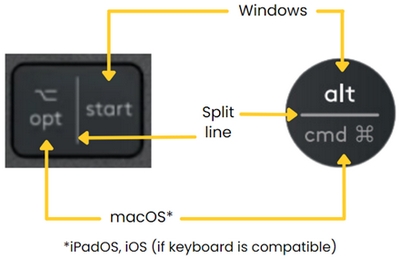
ਕੁੰਜੀ ਲੇਬਲ ਰੰਗ/ਫਾਰਮੈਟ
ਕੀਬੋਰਡ ਦੇ ਭਾਸ਼ਾ ਲੇਆਉਟ 'ਤੇ ਨਿਰਭਰ ਕਰਦੇ ਹੋਏ, ਕੁਝ ਚਿੰਨ੍ਹਾਂ ਨੂੰ ਸਮਰਪਿਤ ਸੋਧਕਾਂ ਨਾਲ ਕੁਝ ਕੁੰਜੀਆਂ ਦਬਾ ਕੇ ਐਕਸੈਸ ਕੀਤਾ ਜਾਂਦਾ ਹੈ। ਇਹ ਕੁੰਜੀ + ਸੋਧਕ ਸੰਜੋਗਾਂ ਨੂੰ ਉਹਨਾਂ 'ਤੇ ਛਾਪੇ ਸਮਾਨ ਰੰਗ ਜਾਂ ਟੈਕਸਟ ਫਾਰਮੈਟਾਂ ਦੁਆਰਾ ਪਛਾਣਿਆ ਜਾ ਸਕਦਾ ਹੈ।
ExampLe:
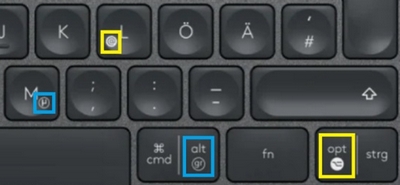
ਦ @ ਚਿੰਨ੍ਹ macOS ਲਈ ਰਾਖਵਾਂ ਹੈ। ਨੂੰ ਦਬਾ ਕੇ ਇਸ ਤੱਕ ਪਹੁੰਚ ਕੀਤੀ ਜਾਂਦੀ ਹੈ ਓ.ਪੀ.ਟੀ ਦੇ ਨਾਲ ਮਿਲ ਕੇ ਕੁੰਜੀ L ਕੁੰਜੀ. ਦ µ ਚਿੰਨ੍ਹ ਵਿੰਡੋਜ਼ ਲਈ ਰਾਖਵਾਂ ਹੈ ਅਤੇ ਦਬਾ ਕੇ ਐਕਸੈਸ ਕੀਤਾ ਜਾਂਦਾ ਹੈ ALT GR ਅਤੇ M ਨਾਲ ਹੀ.
ਸਾਬਕਾ ਲਈampਲੇ, ਉੱਪਰ ਚਿੱਤਰ ਵਿੱਚ ਪੀਲੇ ਰੰਗ ਵਿੱਚ ਦਰਸਾਏ ਗਏ ਕੁੰਜੀਆਂ ਵਿੱਚ ਚਿੰਨ੍ਹ ਹਨ ਜੋ ਬੋਲਡ ਹਨ ਅਤੇ ਖੱਬੇ ਪਾਸੇ ਇਹ ਦਰਸਾਉਣ ਲਈ ਕਿ ਉਹ ਖਾਸ OS ਦੁਆਰਾ ਵਰਤੇ ਗਏ ਹਨ। ਨੀਲੇ ਰੰਗ ਵਿੱਚ ਦਰਸਾਏ ਗਏ ਕੁੰਜੀਆਂ ਦੇ ਸੱਜੇ ਪਾਸੇ ਚਿੰਨ੍ਹ ਹਨ ਅਤੇ ਬੋਲਡ ਵਿੱਚ ਨਹੀਂ ਹਨ, ਇਹ ਦਰਸਾਉਂਦੇ ਹਨ ਕਿ ਉਹ ਇੱਕ ਵੱਖਰੇ OS ਦੁਆਰਾ ਵਰਤੀਆਂ ਜਾਂਦੀਆਂ ਹਨ।
ਬਲੂਟੁੱਥ - ਪੇਅਰਿੰਗ ਅਤੇ ਟ੍ਰਬਲਸ਼ੂਟਿੰਗ
ਤੁਸੀਂ ਅੱਜ ਕੀ ਕਰਨਾ ਚਾਹੁੰਦੇ ਹੋ?
| ਮੈਂ ਆਪਣੀ ਡਿਵਾਈਸ ਨੂੰ ਕਨੈਕਟ ਕਰਨਾ ਚਾਹਾਂਗਾ | ਮੈਨੂੰ ਸਮੱਸਿਆ ਨਿਪਟਾਰੇ ਲਈ ਸੁਝਾਅ ਚਾਹੀਦੇ ਹਨ |
ਆਪਣੀ ਡਿਵਾਈਸ ਕਨੈਕਟ ਕਰੋ
ਵਿੰਡੋਜ਼ ਵਿੰਡੋਜ਼ 11
ਵਿੰਡੋਜ਼ 8
ਨੋਟ: ਤੁਹਾਡੇ ਕੰਪਿਊਟਰ ਦੀਆਂ ਵਿਸ਼ੇਸ਼ਤਾਵਾਂ ਅਤੇ ਤੁਹਾਡੀ ਇੰਟਰਨੈੱਟ ਸਪੀਡ 'ਤੇ ਨਿਰਭਰ ਕਰਦੇ ਹੋਏ, ਵਿੰਡੋਜ਼ ਨੂੰ ਸਾਰੇ ਡ੍ਰਾਈਵਰਾਂ ਨੂੰ ਡਾਊਨਲੋਡ ਕਰਨ ਅਤੇ ਸਮਰੱਥ ਕਰਨ ਵਿੱਚ ਪੰਜ ਮਿੰਟ ਲੱਗ ਸਕਦੇ ਹਨ। ਜੇਕਰ ਤੁਸੀਂ ਆਪਣੀ ਡਿਵਾਈਸ ਨੂੰ ਕਨੈਕਟ ਕਰਨ ਦੇ ਯੋਗ ਨਹੀਂ ਹੋ, ਤਾਂ ਜੋੜਾ ਬਣਾਉਣ ਦੇ ਕਦਮਾਂ ਨੂੰ ਦੁਹਰਾਓ ਅਤੇ ਕਨੈਕਸ਼ਨ ਦੀ ਜਾਂਚ ਕਰਨ ਤੋਂ ਪਹਿਲਾਂ ਕੁਝ ਸਮਾਂ ਉਡੀਕ ਕਰੋ। macOS
ਜੋੜਾ ਬਣਾਉਣ 'ਤੇ, ਤੁਹਾਡੇ Logitech ਡਿਵਾਈਸ 'ਤੇ LED ਲਾਈਟ ਝਪਕਣਾ ਬੰਦ ਕਰ ਦਿੰਦੀ ਹੈ ਅਤੇ 5 ਸਕਿੰਟਾਂ ਲਈ ਸਥਿਰ ਚਮਕਦੀ ਹੈ। ਊਰਜਾ ਬਚਾਉਣ ਲਈ ਲਾਈਟ ਫਿਰ ਬੰਦ ਹੋ ਜਾਂਦੀ ਹੈ। Chrome OS
ਜੋੜਾ ਬਣਾਉਣ 'ਤੇ, ਤੁਹਾਡੇ Logitech ਡਿਵਾਈਸ 'ਤੇ LED ਲਾਈਟ ਝਪਕਣਾ ਬੰਦ ਕਰ ਦਿੰਦੀ ਹੈ ਅਤੇ 5 ਸਕਿੰਟਾਂ ਲਈ ਸਥਿਰ ਚਮਕਦੀ ਹੈ। ਊਰਜਾ ਬਚਾਉਣ ਲਈ ਲਾਈਟ ਫਿਰ ਬੰਦ ਹੋ ਜਾਂਦੀ ਹੈ। ਐਂਡਰਾਇਡ
ਜੋੜਾ ਬਣਾਉਣ 'ਤੇ, Logitech ਡਿਵਾਈਸ 'ਤੇ LED ਲਾਈਟ ਝਪਕਣਾ ਬੰਦ ਕਰ ਦਿੰਦੀ ਹੈ ਅਤੇ 5 ਸਕਿੰਟਾਂ ਲਈ ਸਥਿਰ ਚਮਕਦੀ ਹੈ। ਊਰਜਾ ਬਚਾਉਣ ਲਈ ਲਾਈਟ ਫਿਰ ਬੰਦ ਹੋ ਜਾਂਦੀ ਹੈ। iOS / iPadOS
ਜੋੜਾ ਬਣਾਉਣ 'ਤੇ, Logitech ਡਿਵਾਈਸ 'ਤੇ LED ਲਾਈਟ ਝਪਕਣਾ ਬੰਦ ਕਰ ਦਿੰਦੀ ਹੈ ਅਤੇ 5 ਸਕਿੰਟਾਂ ਲਈ ਸਥਿਰ ਚਮਕਦੀ ਹੈ। ਊਰਜਾ ਬਚਾਉਣ ਲਈ ਲਾਈਟ ਫਿਰ ਬੰਦ ਹੋ ਜਾਂਦੀ ਹੈ। |
ਬਲੂਟੁੱਥ ਸਮੱਸਿਆ ਨਿਪਟਾਰਾ ਸੁਝਾਅ
ਆਪਣੇ Logitech ਬਲੂਟੁੱਥ ਡਿਵਾਈਸ ਨਾਲ ਸਮੱਸਿਆਵਾਂ ਨੂੰ ਹੱਲ ਕਰਨ ਲਈ ਇਹਨਾਂ ਕਦਮਾਂ ਨੂੰ ਅਜ਼ਮਾਓ:
ਹੋਰ ਉਪਯੋਗੀ ਅਕਸਰ ਪੁੱਛੇ ਜਾਣ ਵਾਲੇ ਸਵਾਲ ਜੋ ਸਮੱਸਿਆ ਨੂੰ ਹੱਲ ਕਰਨ ਵਿੱਚ ਮਦਦ ਕਰ ਸਕਦੇ ਹਨ:
|
ਮੈਂ ਸਮਾਰਟ ਐਕਸ਼ਨਾਂ ਦੀ ਵਰਤੋਂ ਕਰਦੇ ਹੋਏ ਆਪਣੇ MX ਕੁੰਜੀਆਂ S ਕੀਬੋਰਡ ਨੂੰ ਕਿਵੇਂ ਅਨੁਕੂਲਿਤ ਕਰਾਂ?
Logi Options+ ਐਪ ਵਿੱਚ ਸਮਾਰਟ ਐਕਸ਼ਨ ਇੱਕ ਨਵੀਂ ਵਿਸ਼ੇਸ਼ਤਾ ਹੈ। ਇਹ ਤੁਹਾਨੂੰ ਇੱਕ ਸਿੰਗਲ ਕੀਸਟ੍ਰੋਕ ਨਾਲ ਕਈ ਕਾਰਜਾਂ ਨੂੰ ਸਵੈਚਲਿਤ ਕਰਕੇ ਦੁਹਰਾਉਣ ਵਾਲੀਆਂ ਕਾਰਵਾਈਆਂ ਨੂੰ ਛੱਡਣ ਦੀ ਸ਼ਕਤੀ ਦਿੰਦਾ ਹੈ ਤਾਂ ਜੋ ਤੁਸੀਂ ਆਪਣੇ ਵਰਕਫਲੋ ਨੂੰ ਸੁਚਾਰੂ ਬਣਾ ਸਕੋ।
ਕਲਿੱਕ ਕਰੋ ਇਥੇ ਸਮਾਰਟ ਐਕਸ਼ਨਾਂ ਬਾਰੇ ਹੋਰ ਜਾਣਨ ਲਈ।
-
ਮੈਂ ਆਪਣੀ MX ਕੁੰਜੀਆਂ S 'ਤੇ ਕੀਬੋਰਡ ਬੈਕਲਾਈਟਿੰਗ ਨੂੰ ਕਿਵੇਂ ਅਨੁਕੂਲਿਤ ਕਰਾਂ?
ਤੁਸੀਂ ਆਪਣੀ ਐਮਐਕਸ ਕੁੰਜੀਆਂ S ਦੀ ਵਰਤੋਂ ਕਰਕੇ ਬੈਕਲਾਈਟਿੰਗ ਨੂੰ ਅਨੁਕੂਲਿਤ ਕਰ ਸਕਦੇ ਹੋ ਲੌਜੀ ਵਿਕਲਪ+.
- ਬੈਕਲਾਈਟਿੰਗ ਮਿਆਦ ਸਲਾਈਡਰ ਦੀ ਵਰਤੋਂ ਕਰਕੇ ਇਸਨੂੰ ਆਪਣੀ ਪਸੰਦੀਦਾ ਅਵਧੀ ਦੇ ਨਾਲ ਅਨੁਕੂਲ ਬਣਾਓ
- ਮੈਨੂਅਲ ਮੋਡ ਵਿੱਚ ਬਦਲਣ ਲਈ ਆਟੋਮੈਟਿਕ ਚਮਕ ਸਲਾਈਡਰ ਦੀ ਵਰਤੋਂ ਕਰੋ ਅਤੇ ਚਮਕ ਦੇ ਆਪਣੇ ਤਰਜੀਹੀ ਪੱਧਰ ਨੂੰ ਅਨੁਕੂਲ ਬਣਾਓ
- ਤੁਸੀਂ ਹਮੇਸ਼ਾ ਰੀਸੈਟ ਬਟਨ 'ਤੇ ਕਲਿੱਕ ਕਰਕੇ ਡਿਫੌਲਟ ਸੈਟਿੰਗਾਂ 'ਤੇ ਵਾਪਸ ਜਾ ਸਕਦੇ ਹੋ।
MX ਕੁੰਜੀਆਂ S 'ਤੇ ਨਵੀਆਂ F ਕਤਾਰਾਂ ਕੀ ਹਨ?
MX Keys S ਤਿੰਨ ਨਵੀਆਂ F ਰੋ ਕੁੰਜੀਆਂ ਦੇ ਨਾਲ ਆਉਂਦੀ ਹੈ।
1 - ਡਿਕਸ਼ਨ
2 - ਇਮੋਜੀ
3 - ਮਾਈਕ੍ਰੋਫੋਨ ਨੂੰ ਮਿਊਟ/ਅਨਮਿਊਟ ਕਰੋ
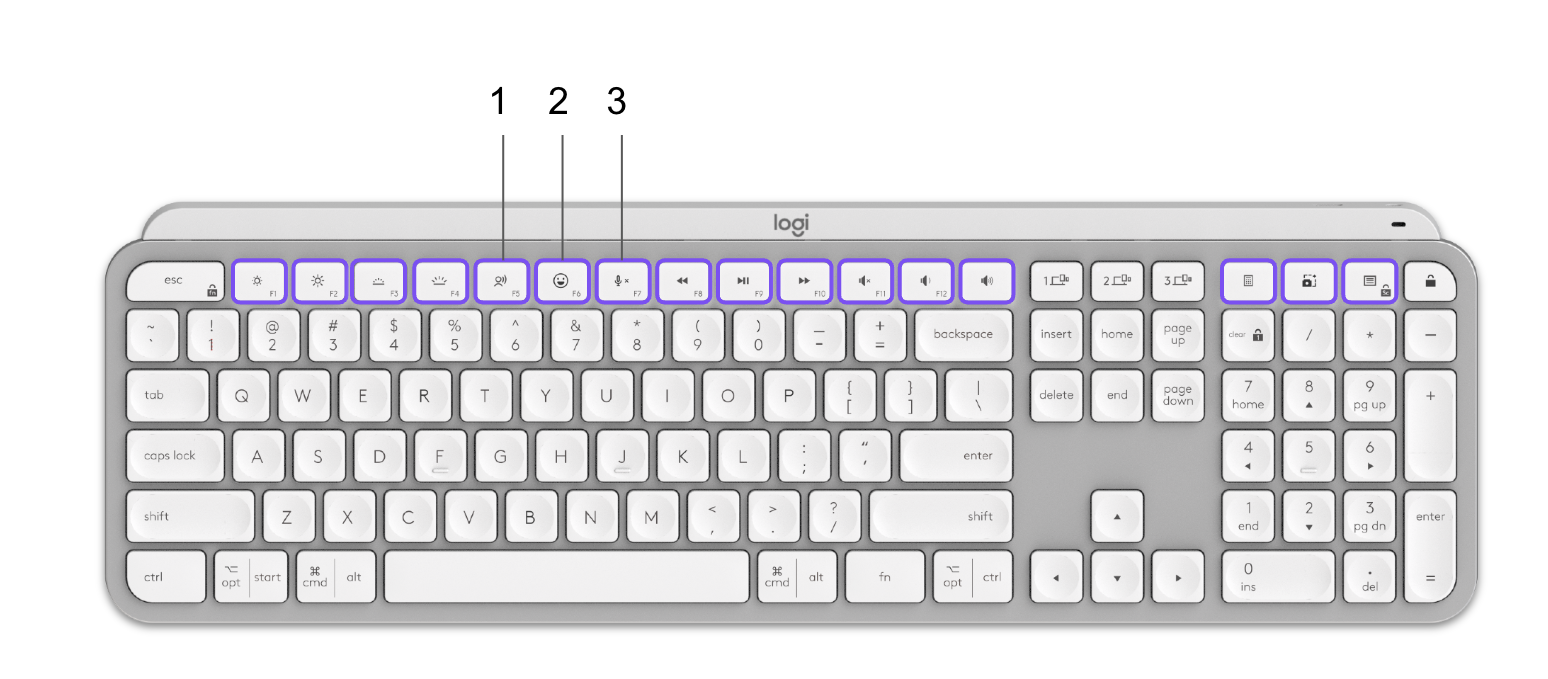
ਡਿਕਸ਼ਨ

ਡਿਕਸ਼ਨ ਕੁੰਜੀ ਤੁਹਾਨੂੰ ਸਪੀਚ-ਟੂ-ਟੈਕਸਟ ਨੂੰ ਕਿਰਿਆਸ਼ੀਲ ਟੈਕਸਟ ਖੇਤਰਾਂ (ਨੋਟ, ਈਮੇਲ, ਅਤੇ ਹੋਰ) ਵਿੱਚ ਬਦਲਣ ਦਿੰਦੀ ਹੈ। ਬਸ ਦਬਾਓ ਅਤੇ ਬੋਲਣਾ ਸ਼ੁਰੂ ਕਰੋ।
ਇਮੋਜੀ

ਤੁਸੀਂ ਇਮੋਜੀ ਕੁੰਜੀ ਨੂੰ ਦਬਾ ਕੇ ਤੇਜ਼ੀ ਨਾਲ ਇਮੋਜੀ ਤੱਕ ਪਹੁੰਚ ਕਰ ਸਕਦੇ ਹੋ।
ਮਾਈਕ੍ਰੋਫੋਨ ਨੂੰ ਮਿਊਟ/ਅਨਮਿਊਟ ਕਰੋ

ਤੁਸੀਂ ਵੀਡੀਓ ਕਾਨਫਰੰਸਿੰਗ ਕਾਲਾਂ ਦੌਰਾਨ ਇੱਕ ਸਧਾਰਨ ਪ੍ਰੈਸ ਨਾਲ ਆਪਣੇ ਮਾਈਕ੍ਰੋਫੋਨ ਨੂੰ ਮਿਊਟ ਕਰ ਸਕਦੇ ਹੋ। ਕੁੰਜੀ ਨੂੰ ਸਮਰੱਥ ਕਰਨ ਲਈ, ਲੋਗੀ ਵਿਕਲਪ+ ਡਾਊਨਲੋਡ ਕਰੋ ਇਥੇ.
macOS 'ਤੇ, ਪਲੇ/ਪੌਜ਼ ਅਤੇ ਮੀਡੀਆ ਕੰਟਰੋਲ ਬਟਨ ਡਿਫੌਲਟ ਤੌਰ 'ਤੇ, macOS ਮੂਲ ਸੰਗੀਤ ਐਪ ਨੂੰ ਲਾਂਚ ਅਤੇ ਕੰਟਰੋਲ ਕਰੋ। ਕੀਬੋਰਡ ਮੀਡੀਆ ਕੰਟਰੋਲ ਬਟਨਾਂ ਦੇ ਡਿਫੌਲਟ ਫੰਕਸ਼ਨਾਂ ਨੂੰ macOS ਦੁਆਰਾ ਪਰਿਭਾਸ਼ਿਤ ਅਤੇ ਸੈੱਟ ਕੀਤਾ ਜਾਂਦਾ ਹੈ ਅਤੇ ਇਸਲਈ Logitech Options+ ਵਿੱਚ ਸੈੱਟ ਨਹੀਂ ਕੀਤਾ ਜਾ ਸਕਦਾ।
ਜੇਕਰ ਕੋਈ ਹੋਰ ਮੀਡੀਆ ਪਲੇਅਰ ਪਹਿਲਾਂ ਹੀ ਲਾਂਚ ਅਤੇ ਚੱਲ ਰਿਹਾ ਹੈ, ਸਾਬਕਾ ਲਈampਲੇ, ਆਨ-ਸਕ੍ਰੀਨ 'ਤੇ ਸੰਗੀਤ ਜਾਂ ਫਿਲਮ ਚਲਾਉਣਾ ਜਾਂ ਘੱਟ ਕੀਤਾ ਗਿਆ, ਮੀਡੀਆ ਕੰਟਰੋਲ ਬਟਨਾਂ ਨੂੰ ਦਬਾਉਣ ਨਾਲ ਲਾਂਚ ਐਪ ਨੂੰ ਕੰਟਰੋਲ ਕੀਤਾ ਜਾਵੇਗਾ ਨਾ ਕਿ ਸੰਗੀਤ ਐਪ।
ਜੇਕਰ ਤੁਸੀਂ ਚਾਹੁੰਦੇ ਹੋ ਕਿ ਤੁਹਾਡੇ ਪਸੰਦੀਦਾ ਮੀਡੀਆ ਪਲੇਅਰ ਨੂੰ ਕੀਬੋਰਡ ਮੀਡੀਆ ਕੰਟਰੋਲ ਬਟਨਾਂ ਨਾਲ ਵਰਤਿਆ ਜਾਵੇ ਤਾਂ ਇਸ ਨੂੰ ਲਾਂਚ ਅਤੇ ਚੱਲਣਾ ਚਾਹੀਦਾ ਹੈ।
Logitech Options+ ਲਈ ਅਸੈਸਬਿਲਟੀ ਅਤੇ ਇਨਪੁਟ ਨਿਗਰਾਨੀ ਅਨੁਮਤੀਆਂ ਨੂੰ ਕਿਵੇਂ ਸਮਰੱਥ ਬਣਾਇਆ ਜਾਵੇ
ਅਸੀਂ ਕੁਝ ਅਜਿਹੇ ਮਾਮਲਿਆਂ ਦੀ ਪਛਾਣ ਕੀਤੀ ਹੈ ਜਿੱਥੇ Logitech Options+ ਸੌਫਟਵੇਅਰ ਵਿੱਚ ਡਿਵਾਈਸਾਂ ਦਾ ਪਤਾ ਨਹੀਂ ਲਗਾਇਆ ਗਿਆ ਹੈ ਜਾਂ ਜਿੱਥੇ ਡਿਵਾਈਸ ਵਿਕਲਪ+ ਸੌਫਟਵੇਅਰ ਵਿੱਚ ਬਣਾਏ ਗਏ ਅਨੁਕੂਲਨ ਨੂੰ ਪਛਾਣਨ ਵਿੱਚ ਅਸਫਲ ਰਹਿੰਦੀ ਹੈ (ਹਾਲਾਂਕਿ, ਡਿਵਾਈਸਾਂ ਬਿਨਾਂ ਕਿਸੇ ਅਨੁਕੂਲਤਾ ਦੇ ਆਊਟ-ਆਫ-ਬਾਕਸ ਮੋਡ ਵਿੱਚ ਕੰਮ ਕਰਦੀਆਂ ਹਨ)।
ਜ਼ਿਆਦਾਤਰ ਸਮਾਂ ਅਜਿਹਾ ਉਦੋਂ ਹੁੰਦਾ ਹੈ ਜਦੋਂ macOS ਨੂੰ Mojave ਤੋਂ Catalina/BigSur ਵਿੱਚ ਅੱਪਗ੍ਰੇਡ ਕੀਤਾ ਜਾਂਦਾ ਹੈ ਜਾਂ ਜਦੋਂ macOS ਦੇ ਅੰਤਰਿਮ ਸੰਸਕਰਣ ਜਾਰੀ ਕੀਤੇ ਜਾਂਦੇ ਹਨ। ਸਮੱਸਿਆ ਨੂੰ ਹੱਲ ਕਰਨ ਲਈ, ਤੁਸੀਂ ਅਧਿਕਾਰਾਂ ਨੂੰ ਦਸਤੀ ਯੋਗ ਕਰ ਸਕਦੇ ਹੋ। ਕਿਰਪਾ ਕਰਕੇ ਮੌਜੂਦਾ ਅਨੁਮਤੀਆਂ ਨੂੰ ਹਟਾਉਣ ਲਈ ਹੇਠਾਂ ਦਿੱਤੇ ਕਦਮਾਂ ਦੀ ਪਾਲਣਾ ਕਰੋ ਅਤੇ ਫਿਰ ਅਨੁਮਤੀਆਂ ਜੋੜੋ। ਤੁਹਾਨੂੰ ਤਬਦੀਲੀਆਂ ਨੂੰ ਲਾਗੂ ਕਰਨ ਲਈ ਸਿਸਟਮ ਨੂੰ ਮੁੜ ਚਾਲੂ ਕਰਨਾ ਚਾਹੀਦਾ ਹੈ।
ਮੌਜੂਦਾ ਅਨੁਮਤੀਆਂ ਨੂੰ ਹਟਾਓ
ਮੌਜੂਦਾ ਅਨੁਮਤੀਆਂ ਨੂੰ ਹਟਾਉਣ ਲਈ:
- Logitech Options+ ਸਾਫਟਵੇਅਰ ਬੰਦ ਕਰੋ।
- 'ਤੇ ਜਾਓ ਸਿਸਟਮ ਤਰਜੀਹਾਂ -> ਸੁਰੱਖਿਆ ਅਤੇ ਗੋਪਨੀਯਤਾ. 'ਤੇ ਕਲਿੱਕ ਕਰੋ ਗੋਪਨੀਯਤਾ ਟੈਬ, ਅਤੇ ਫਿਰ ਕਲਿੱਕ ਕਰੋ ਪਹੁੰਚਯੋਗਤਾ.
- ਅਨਚੈਕ ਕਰੋ ਲੌਜੀ ਵਿਕਲਪ+.
- 'ਤੇ ਕਲਿੱਕ ਕਰੋ ਲੌਜੀ ਵਿਕਲਪ+ ਅਤੇ ਫਿਰ ਘਟਾਓ ਦੇ ਚਿੰਨ੍ਹ 'ਤੇ ਕਲਿੱਕ ਕਰੋ'–' .
- 'ਤੇ ਕਲਿੱਕ ਕਰੋ ਇਨਪੁਟ ਨਿਗਰਾਨੀ.
- ਅਨਚੈਕ ਕਰੋ ਲੌਜੀ ਵਿਕਲਪ+.
- 'ਤੇ ਕਲਿੱਕ ਕਰੋ ਲੌਜੀ ਵਿਕਲਪ+ ਅਤੇ ਫਿਰ ਘਟਾਓ ਦੇ ਚਿੰਨ੍ਹ 'ਤੇ ਕਲਿੱਕ ਕਰੋ।–'।
ਇਜਾਜ਼ਤਾਂ ਸ਼ਾਮਲ ਕਰੋ
ਅਨੁਮਤੀਆਂ ਜੋੜਨ ਲਈ:
- 'ਤੇ ਜਾਓ ਸਿਸਟਮ ਤਰਜੀਹਾਂ > ਸੁਰੱਖਿਆ ਅਤੇ ਗੋਪਨੀਯਤਾ. 'ਤੇ ਕਲਿੱਕ ਕਰੋ ਗੋਪਨੀਯਤਾ ਟੈਬ ਅਤੇ ਫਿਰ ਕਲਿੱਕ ਕਰੋ ਇਨਪੁਟ ਨਿਗਰਾਨੀ.
- ਲਾਗੀ ਵਿਕਲਪਾਂ ਦੀ ਜਾਂਚ ਕਰੋ + ਅਤੇ ਕਲਿੱਕ ਕਰੋ ਹੁਣੇ ਛੱਡੋ.
- In ਸੁਰੱਖਿਆ ਅਤੇ ਗੋਪਨੀਯਤਾ, 'ਤੇ ਗੋਪਨੀਯਤਾ ਟੈਬ, 'ਤੇ ਕਲਿੱਕ ਕਰੋ ਪਹੁੰਚਯੋਗਤਾ.
- ਚੈੱਕ ਕਰੋ ਲੌਜੀ ਵਿਕਲਪ+ ਅਤੇ ਪ੍ਰਮਾਣਿਕਤਾ ਲਈ ਲਾਕ ਕੁੰਜੀ 'ਤੇ ਕਲਿੱਕ ਕਰੋ।
- ਸਿਸਟਮ ਨੂੰ ਮੁੜ ਚਾਲੂ ਕਰੋ.
- ਨੂੰ ਲਾਂਚ ਕਰੋ ਲੌਜੀ ਵਿਕਲਪ+ ਸਾਫਟਵੇਅਰ ਅਤੇ ਫਿਰ ਆਪਣੀ ਡਿਵਾਈਸ ਨੂੰ ਅਨੁਕੂਲਿਤ ਕਰੋ।
F-ਕੁੰਜੀਆਂ ਤੱਕ ਸਿੱਧੀ ਪਹੁੰਚ ਨੂੰ ਕਿਵੇਂ ਸਮਰੱਥ ਬਣਾਇਆ ਜਾਵੇ
ਤੁਹਾਡੇ ਕੀਬੋਰਡ ਕੋਲ ਮੀਡੀਆ ਅਤੇ ਹੌਟਕੀਜ਼ ਜਿਵੇਂ ਕਿ ਵਾਲੀਅਮ ਅੱਪ, ਪਲੇ/ਪੌਜ਼, ਡੈਸਕਟਾਪ ਤੱਕ ਡਿਫੌਲਟ ਪਹੁੰਚ ਹੈ view, ਇਤਆਦਿ.
ਜੇਕਰ ਤੁਸੀਂ ਆਪਣੀਆਂ F-ਕੁੰਜੀਆਂ ਤੱਕ ਸਿੱਧੀ ਪਹੁੰਚ ਪ੍ਰਾਪਤ ਕਰਨਾ ਚਾਹੁੰਦੇ ਹੋ ਤਾਂ ਉਹਨਾਂ ਨੂੰ ਸਵੈਪ ਕਰਨ ਲਈ ਆਪਣੇ ਕੀਬੋਰਡ 'ਤੇ Fn + Esc ਦਬਾਓ।
ਜਦੋਂ ਤੁਸੀਂ ਇੱਕ ਤੋਂ ਦੂਜੇ ਵਿੱਚ ਬਦਲਦੇ ਹੋ ਤਾਂ ਤੁਸੀਂ ਔਨ-ਸਕ੍ਰੀਨ ਸੂਚਨਾਵਾਂ ਪ੍ਰਾਪਤ ਕਰਨ ਲਈ Logitech Options+ ਨੂੰ ਡਾਊਨਲੋਡ ਕਰ ਸਕਦੇ ਹੋ। ਸਾਫਟਵੇਅਰ ਲੱਭੋ ਇਥੇ.
ਲੀਨਕਸ ਅਤੇ ਕ੍ਰੋਮ ਨਾਲ ਲੋਜੀਟੈਕ ਵਿਕਲਪ+ ਅਨੁਕੂਲਤਾ
Logitech Options+ ਸਿਰਫ਼ Windows ਅਤੇ Mac 'ਤੇ ਸਮਰਥਿਤ ਹੈ।
ਤੁਸੀਂ Logitech ਵਿਕਲਪ+ ਵਿਸ਼ੇਸ਼ਤਾਵਾਂ ਬਾਰੇ ਹੋਰ ਜਾਣ ਸਕਦੇ ਹੋ ਇਥੇ.
Easy-Switch ਦੇ ਨਾਲ ਇੱਕ ਦੂਜੇ ਕੰਪਿਊਟਰ ਨਾਲ ਜੋੜਾ ਬਣਾਓ
ਆਪਣੀ ਡਿਵਾਈਸ ਨੂੰ ਦੂਜੇ ਕੰਪਿਊਟਰ ਨਾਲ ਜੋੜਨ ਲਈ:
- ਲੋਗੀ ਬੋਲਟ ਰਿਸੀਵਰ ਨੂੰ USB ਪੋਰਟ ਵਿੱਚ ਪਲੱਗ ਕਰੋ।
- Logitech ਵਿਕਲਪ ਖੋਲ੍ਹੋ, ਅਤੇ ਚੁਣੋ: ਡਿਵਾਈਸਾਂ ਸ਼ਾਮਲ ਕਰੋ > ਇੱਕ ਬੋਲਟ ਡਿਵਾਈਸ ਸ਼ਾਮਲ ਕਰੋ ਅਤੇ ਆਨ-ਸਕ੍ਰੀਨ ਨਿਰਦੇਸ਼ਾਂ ਦੀ ਪਾਲਣਾ ਕਰੋ।
ਇੱਕ ਵਾਰ ਪੇਅਰ ਕੀਤੇ ਜਾਣ 'ਤੇ, Easy-Switch ਬਟਨ 'ਤੇ ਇੱਕ ਛੋਟਾ ਦਬਾਓ ਤੁਹਾਨੂੰ ਚੈਨਲਾਂ ਨੂੰ ਬਦਲਣ ਦੀ ਇਜਾਜ਼ਤ ਦੇਵੇਗਾ।
Logitech ਝਿੱਲੀ ਕੀਬੋਰਡਾਂ 'ਤੇ ਕੀਸਟ੍ਰੋਕ ਘੋਸਟਿੰਗ
ਦੋ ਸਭ ਤੋਂ ਆਮ ਲੋਜੀਟੈਕ ਕੀਬੋਰਡ ਮਕੈਨੀਕਲ ਅਤੇ ਝਿੱਲੀ ਹਨ, ਮੁੱਖ ਅੰਤਰ ਇਹ ਹੈ ਕਿ ਕੁੰਜੀ ਤੁਹਾਡੇ ਕੰਪਿਊਟਰ ਨੂੰ ਭੇਜੇ ਜਾਣ ਵਾਲੇ ਸਿਗਨਲ ਨੂੰ ਕਿਵੇਂ ਕਿਰਿਆਸ਼ੀਲ ਕਰਦੀ ਹੈ।
ਝਿੱਲੀ ਦੇ ਨਾਲ, ਕਿਰਿਆਸ਼ੀਲਤਾ ਝਿੱਲੀ ਦੀ ਸਤਹ ਅਤੇ ਸਰਕਟ ਬੋਰਡ ਦੇ ਵਿਚਕਾਰ ਕੀਤੀ ਜਾਂਦੀ ਹੈ ਅਤੇ ਇਹ ਕੀਬੋਰਡ ਭੂਤ ਦੇ ਲਈ ਸੰਵੇਦਨਸ਼ੀਲ ਹੋ ਸਕਦੇ ਹਨ। ਜਦੋਂ ਕੁਝ ਮਲਟੀਪਲ ਕੁੰਜੀਆਂ (ਆਮ ਤੌਰ 'ਤੇ ਤਿੰਨ ਜਾਂ ਵੱਧ*) ਇੱਕੋ ਸਮੇਂ ਦਬਾਈਆਂ ਜਾਂਦੀਆਂ ਹਨ, ਤਾਂ ਸਾਰੇ ਕੀਸਟ੍ਰੋਕ ਦਿਖਾਈ ਨਹੀਂ ਦੇਣਗੇ ਅਤੇ ਇੱਕ ਜਾਂ ਵੱਧ ਅਲੋਪ ਹੋ ਸਕਦੇ ਹਨ (ਭੂਤ)।
ਇੱਕ ਸਾਬਕਾample ਇਹ ਹੋਵੇਗਾ ਜੇਕਰ ਤੁਸੀਂ XML ਨੂੰ ਬਹੁਤ ਤੇਜ਼ੀ ਨਾਲ ਟਾਈਪ ਕਰੋਗੇ ਪਰ M ਕੁੰਜੀ ਨੂੰ ਦਬਾਉਣ ਤੋਂ ਪਹਿਲਾਂ X ਕੁੰਜੀ ਨੂੰ ਜਾਰੀ ਨਾ ਕਰੋ ਅਤੇ ਬਾਅਦ ਵਿੱਚ L ਕੁੰਜੀ ਨੂੰ ਦਬਾਓ, ਤਾਂ ਕੇਵਲ X ਅਤੇ L ਦਿਖਾਈ ਦੇਣਗੇ।
Logitech Craft, MX Keys ਅਤੇ K860 ਝਿੱਲੀ ਵਾਲੇ ਕੀਬੋਰਡ ਹਨ ਅਤੇ ਭੂਤ ਦਾ ਅਨੁਭਵ ਕਰ ਸਕਦੇ ਹਨ। ਜੇਕਰ ਇਹ ਚਿੰਤਾ ਹੈ ਤਾਂ ਅਸੀਂ ਇਸਦੀ ਬਜਾਏ ਇੱਕ ਮਕੈਨੀਕਲ ਕੀਬੋਰਡ ਅਜ਼ਮਾਉਣ ਦੀ ਸਿਫ਼ਾਰਸ਼ ਕਰਾਂਗੇ।
*ਇੱਕ ਨਿਯਮਤ ਕੁੰਜੀ ਦੇ ਨਾਲ ਦੋ ਮੋਡੀਫਾਇਰ ਕੁੰਜੀਆਂ (ਖੱਬੇ Ctrl, Right Ctrl, Left Alt, Right Alt, Left Shift, Right Shift ਅਤੇ Left Win) ਨੂੰ ਦਬਾਉਣ ਨਾਲ ਅਜੇ ਵੀ ਉਮੀਦ ਅਨੁਸਾਰ ਕੰਮ ਕਰਨਾ ਚਾਹੀਦਾ ਹੈ।
ਕੀਬੋਰਡ ਬੈਕਲਾਈਟ ਰੀਸੈਟ ਨਹੀਂ ਹੋਈ ਅਤੇ ਸਲੀਪ ਤੋਂ ਬਾਅਦ ਆਟੋਮੈਟਿਕ ਲਾਈਟ ਡਿਟੈਕਸ਼ਨ 'ਤੇ ਜਾਂਦੀ ਹੈ
ਜੇਕਰ ਤੁਹਾਡਾ MX ਕੀਬੋਰਡ ਤੁਹਾਡੇ ਦੁਆਰਾ ਜਾਗਣ ਤੋਂ ਬਾਅਦ ਕੀਬੋਰਡ ਬੈਕਲਾਈਟ ਨੂੰ ਚਾਲੂ ਨਹੀਂ ਕਰਦਾ ਹੈ, ਤਾਂ ਅਸੀਂ ਹੇਠਾਂ ਦਿੱਤੀਆਂ ਹਿਦਾਇਤਾਂ ਦੀ ਵਰਤੋਂ ਕਰਕੇ ਫਰਮਵੇਅਰ ਨੂੰ ਅੱਪਡੇਟ ਕਰਨ ਦੀ ਸਿਫ਼ਾਰਿਸ਼ ਕਰਦੇ ਹਾਂ:
- ਡਾਊਨਲੋਡ ਪੰਨੇ ਤੋਂ ਨਵੀਨਤਮ ਫਰਮਵੇਅਰ ਅੱਪਡੇਟ ਟੂਲ ਡਾਊਨਲੋਡ ਕਰੋ।
- ਜੇਕਰ ਤੁਹਾਡਾ ਮਾਊਸ ਜਾਂ ਕੀਬੋਰਡ ਯੂਨੀਫਾਈਂਗ ਰਿਸੀਵਰ ਨਾਲ ਜੁੜਿਆ ਹੋਇਆ ਹੈ, ਤਾਂ ਇਹਨਾਂ ਕਦਮਾਂ ਦੀ ਪਾਲਣਾ ਕਰੋ। ਨਹੀਂ ਤਾਂ, 'ਤੇ ਜਾਓ ਕਦਮ 3.
- ਯੂਨੀਫਾਈਂਗ ਰਿਸੀਵਰ ਦੀ ਵਰਤੋਂ ਕਰਨਾ ਯਕੀਨੀ ਬਣਾਓ ਜੋ ਅਸਲ ਵਿੱਚ ਤੁਹਾਡੇ ਕੀਬੋਰਡ/ਮਾਊਸ ਨਾਲ ਆਇਆ ਸੀ।
- ਜੇਕਰ ਤੁਹਾਡਾ ਕੀਬੋਰਡ/ਮਾਊਸ ਬੈਟਰੀਆਂ ਦੀ ਵਰਤੋਂ ਕਰਦਾ ਹੈ, ਤਾਂ ਕਿਰਪਾ ਕਰਕੇ ਬੈਟਰੀਆਂ ਨੂੰ ਬਾਹਰ ਕੱਢੋ ਅਤੇ ਉਹਨਾਂ ਨੂੰ ਵਾਪਸ ਅੰਦਰ ਰੱਖੋ ਜਾਂ ਉਹਨਾਂ ਨੂੰ ਬਦਲਣ ਦੀ ਕੋਸ਼ਿਸ਼ ਕਰੋ।
- ਯੂਨੀਫਾਈਂਗ ਰਿਸੀਵਰ ਨੂੰ ਅਨਪਲੱਗ ਕਰੋ ਅਤੇ ਇਸਨੂੰ USB ਪੋਰਟ ਵਿੱਚ ਦੁਬਾਰਾ ਪਾਓ।
- ਪਾਵਰ ਬਟਨ/ਸਲਾਈਡਰ ਦੀ ਵਰਤੋਂ ਕਰਕੇ ਕੀਬੋਰਡ/ਮਾਊਸ ਨੂੰ ਬੰਦ ਅਤੇ ਚਾਲੂ ਕਰੋ।
- ਡਿਵਾਈਸ ਨੂੰ ਜਗਾਉਣ ਲਈ ਕੀਬੋਰਡ/ਮਾਊਸ 'ਤੇ ਕੋਈ ਵੀ ਬਟਨ ਦਬਾਓ।
- ਡਾਊਨਲੋਡ ਕੀਤੇ ਫਰਮਵੇਅਰ ਅੱਪਡੇਟ ਟੂਲ ਨੂੰ ਲਾਂਚ ਕਰੋ ਅਤੇ ਔਨ-ਸਕ੍ਰੀਨ ਨਿਰਦੇਸ਼ਾਂ ਦੀ ਪਾਲਣਾ ਕਰੋ।
- ਜੇਕਰ ਤੁਹਾਡਾ ਕੀਬੋਰਡ/ਮਾਊਸ ਅਜੇ ਵੀ ਕੰਮ ਨਹੀਂ ਕਰਦਾ ਹੈ, ਤਾਂ ਕਿਰਪਾ ਕਰਕੇ ਆਪਣੇ ਕੰਪਿਊਟਰ ਨੂੰ ਰੀਬੂਟ ਕਰੋ ਅਤੇ ਕਦਮਾਂ ਨੂੰ ਘੱਟੋ-ਘੱਟ ਦੋ ਵਾਰ ਦੁਹਰਾਓ।
- ਜੇਕਰ ਤੁਹਾਡਾ ਮਾਊਸ ਜਾਂ ਕੀਬੋਰਡ ਬਲੂਟੁੱਥ ਦੀ ਵਰਤੋਂ ਨਾਲ ਕਨੈਕਟ ਕੀਤਾ ਗਿਆ ਹੈ ਅਤੇ ਅਜੇ ਵੀ ਤੁਹਾਡੇ ਵਿੰਡੋਜ਼ ਜਾਂ ਮੈਕੋਸ ਕੰਪਿਊਟਰ ਨਾਲ ਪੇਅਰ ਕੀਤਾ ਹੋਇਆ ਹੈ:
- ਆਪਣੇ ਕੰਪਿਊਟਰ ਦੇ ਬਲੂਟੁੱਥ ਨੂੰ ਬੰਦ ਅਤੇ ਚਾਲੂ ਕਰੋ ਜਾਂ ਆਪਣੇ ਕੰਪਿਊਟਰ ਨੂੰ ਰੀਬੂਟ ਕਰੋ।
- ਪਾਵਰ ਬਟਨ/ਸਲਾਈਡਰ ਦੀ ਵਰਤੋਂ ਕਰਕੇ ਕੀਬੋਰਡ/ਮਾਊਸ ਨੂੰ ਬੰਦ ਅਤੇ ਚਾਲੂ ਕਰੋ।
- ਡਾਊਨਲੋਡ ਕੀਤੇ ਫਰਮਵੇਅਰ ਅੱਪਡੇਟ ਟੂਲ ਨੂੰ ਲਾਂਚ ਕਰੋ ਅਤੇ ਔਨ-ਸਕ੍ਰੀਨ ਨਿਰਦੇਸ਼ਾਂ ਦੀ ਪਾਲਣਾ ਕਰੋ।
- ਜੇਕਰ ਤੁਹਾਡਾ ਕੀਬੋਰਡ/ਮਾਊਸ ਅਜੇ ਵੀ ਕੰਮ ਨਹੀਂ ਕਰਦਾ ਹੈ, ਤਾਂ ਕਿਰਪਾ ਕਰਕੇ ਆਪਣੇ ਕੰਪਿਊਟਰ ਨੂੰ ਰੀਬੂਟ ਕਰੋ ਅਤੇ ਕਦਮਾਂ ਨੂੰ ਘੱਟੋ-ਘੱਟ ਦੋ ਵਾਰ ਦੁਹਰਾਓ।
- ਜੇਕਰ ਤੁਹਾਡਾ ਮਾਊਸ ਜਾਂ ਕੀਬੋਰਡ ਬਲੂਟੁੱਥ ਦੀ ਵਰਤੋਂ ਕਰਕੇ ਕਨੈਕਟ ਕੀਤਾ ਗਿਆ ਹੈ ਪਰ ਹੁਣ ਜੋੜਾ ਨਹੀਂ ਬਣਾਇਆ ਗਿਆ ਹੈ:
- ਕੰਪਿਊਟਰ ਤੋਂ ਬਲੂਟੁੱਥ ਜੋੜਾ ਹਟਾਓ (ਜੇ ਕੋਈ ਹੈ)।
- ਯੂਨੀਫਾਈਂਗ ਰਿਸੀਵਰ (ਜੇ ਕੋਈ ਹੈ) ਨੂੰ ਅਨਪਲੱਗ ਕਰੋ।
- ਡਾਊਨਲੋਡ ਕੀਤੇ ਫਰਮਵੇਅਰ ਅੱਪਡੇਟ ਟੂਲ ਨੂੰ ਲਾਂਚ ਕਰੋ ਅਤੇ ਔਨ-ਸਕ੍ਰੀਨ ਨਿਰਦੇਸ਼ਾਂ ਦੀ ਪਾਲਣਾ ਕਰੋ।
- 'ਕਨੈਕਟ ਰਿਸੀਵਰ' ਵਿੰਡੋ 'ਤੇ, ਡਿਵਾਈਸ ਨੂੰ ਜਗਾਉਣ ਲਈ ਕੀਬੋਰਡ ਜਾਂ ਮਾਊਸ 'ਤੇ ਕੋਈ ਵੀ ਬਟਨ ਦਬਾਓ।
- ਡਿਵਾਈਸਾਂ ਕਨੈਕਟ ਹੋ ਜਾਣਗੀਆਂ ਅਤੇ ਫਰਮਵੇਅਰ ਅਪਡੇਟ ਨੂੰ ਅੱਗੇ ਵਧਣਾ ਚਾਹੀਦਾ ਹੈ।
ਜੇਕਰ ਸਮੱਸਿਆ ਬਣੀ ਰਹਿੰਦੀ ਹੈ, ਤਾਂ ਕਿਰਪਾ ਕਰਕੇ ਸਾਡੀ ਗਾਹਕ ਸਹਾਇਤਾ ਟੀਮ ਨਾਲ ਸੰਪਰਕ ਕਰੋ।
ਇੱਕੋ ਸਮੇਂ ਆਪਣੇ ਮਾਊਸ ਅਤੇ ਕੀਬੋਰਡ ਦੋਵਾਂ ਨੂੰ ਇੱਕ ਵੱਖਰੇ ਕੰਪਿਊਟਰ/ਡਿਵਾਈਸ ਵਿੱਚ ਬਦਲਣ ਲਈ ਇੱਕ ਈਜ਼ੀ-ਸਵਿੱਚ ਬਟਨ ਦੀ ਵਰਤੋਂ ਕਰਨਾ ਸੰਭਵ ਨਹੀਂ ਹੈ।
ਅਸੀਂ ਸਮਝਦੇ ਹਾਂ ਕਿ ਇਹ ਇੱਕ ਵਿਸ਼ੇਸ਼ਤਾ ਹੈ ਜੋ ਬਹੁਤ ਸਾਰੇ ਗਾਹਕ ਪਸੰਦ ਕਰਨਗੇ। ਜੇਕਰ ਤੁਸੀਂ Apple macOS ਅਤੇ/ਜਾਂ Microsoft Windows ਕੰਪਿਊਟਰਾਂ ਵਿਚਕਾਰ ਸਵਿਚ ਕਰ ਰਹੇ ਹੋ, ਤਾਂ ਅਸੀਂ ਪੇਸ਼ਕਸ਼ ਕਰਦੇ ਹਾਂ ਪ੍ਰਵਾਹ. ਫਲੋ ਤੁਹਾਨੂੰ ਫਲੋ-ਸਮਰਥਿਤ ਮਾਊਸ ਨਾਲ ਕਈ ਕੰਪਿਊਟਰਾਂ ਨੂੰ ਕੰਟਰੋਲ ਕਰਨ ਦੀ ਇਜਾਜ਼ਤ ਦਿੰਦਾ ਹੈ। ਫਲੋ ਤੁਹਾਡੇ ਕਰਸਰ ਨੂੰ ਸਕ੍ਰੀਨ ਦੇ ਕਿਨਾਰੇ 'ਤੇ ਲੈ ਕੇ ਕੰਪਿਊਟਰਾਂ ਵਿਚਕਾਰ ਆਟੋਮੈਟਿਕਲੀ ਸਵਿਚ ਕਰਦਾ ਹੈ, ਅਤੇ ਕੀਬੋਰਡ ਅੱਗੇ ਆਉਂਦਾ ਹੈ।
ਦੂਜੇ ਮਾਮਲਿਆਂ ਵਿੱਚ ਜਿੱਥੇ ਫਲੋ ਲਾਗੂ ਨਹੀਂ ਹੁੰਦਾ ਹੈ, ਮਾਊਸ ਅਤੇ ਕੀਬੋਰਡ ਦੋਵਾਂ ਲਈ ਇੱਕ ਆਸਾਨ-ਸਵਿੱਚ ਬਟਨ ਇੱਕ ਸਧਾਰਨ ਜਵਾਬ ਵਾਂਗ ਦਿਖਾਈ ਦੇ ਸਕਦਾ ਹੈ। ਹਾਲਾਂਕਿ, ਅਸੀਂ ਇਸ ਸਮੇਂ ਇਸ ਹੱਲ ਦੀ ਗਾਰੰਟੀ ਨਹੀਂ ਦੇ ਸਕਦੇ, ਕਿਉਂਕਿ ਇਸਨੂੰ ਲਾਗੂ ਕਰਨਾ ਆਸਾਨ ਨਹੀਂ ਹੈ।
-
ਮੇਰੇ ਕੀਬੋਰਡ 'ਤੇ ਵਾਲੀਅਮ ਬਟਨ ਦਬਾਉਣ ਤੋਂ ਬਾਅਦ ਵਾਲੀਅਮ ਵਧਦਾ ਰਹਿੰਦਾ ਹੈ
ਜੇਕਰ ਤੁਹਾਡੇ MX ਕੀਬੋਰਡ 'ਤੇ ਵਾਲੀਅਮ ਬਟਨ ਦਬਾਉਣ ਤੋਂ ਬਾਅਦ ਵਾਲੀਅਮ ਵਧਦਾ ਜਾਂ ਘਟਦਾ ਰਹਿੰਦਾ ਹੈ, ਤਾਂ ਕਿਰਪਾ ਕਰਕੇ ਇਸ ਮੁੱਦੇ ਨੂੰ ਹੱਲ ਕਰਨ ਵਾਲੇ ਫਰਮਵੇਅਰ ਅੱਪਡੇਟ ਨੂੰ ਡਾਊਨਲੋਡ ਕਰੋ।
ਵਿੰਡੋਜ਼ ਲਈ
ਮੈਕ ਲਈ
ਨੋਟ: ਜੇਕਰ ਅੱਪਡੇਟ ਪਹਿਲੀ ਵਾਰ ਇੰਸਟੌਲ ਨਹੀਂ ਹੁੰਦਾ ਹੈ, ਤਾਂ ਕਿਰਪਾ ਕਰਕੇ ਇਸਨੂੰ ਦੁਬਾਰਾ ਚਲਾਉਣ ਦੀ ਕੋਸ਼ਿਸ਼ ਕਰੋ।
-
ਮੇਰਾ NumPad/KeyPad ਕੰਮ ਨਹੀਂ ਕਰ ਰਿਹਾ, ਮੈਨੂੰ ਕੀ ਕਰਨਾ ਚਾਹੀਦਾ ਹੈ?
- ਯਕੀਨੀ ਬਣਾਓ ਕਿ NumLock ਕੁੰਜੀ ਯੋਗ ਹੈ। ਜੇਕਰ ਇੱਕ ਵਾਰ ਕੁੰਜੀ ਨੂੰ ਦਬਾਉਣ ਨਾਲ NumLock ਯੋਗ ਨਹੀਂ ਹੁੰਦਾ ਹੈ, ਤਾਂ ਕੁੰਜੀ ਨੂੰ ਪੰਜ ਸਕਿੰਟਾਂ ਲਈ ਦਬਾਓ ਅਤੇ ਹੋਲਡ ਕਰੋ।

- ਪੁਸ਼ਟੀ ਕਰੋ ਕਿ ਸਹੀ ਕੀਬੋਰਡ ਲੇਆਉਟ ਵਿੰਡੋਜ਼ ਸੈਟਿੰਗਾਂ ਵਿੱਚ ਚੁਣਿਆ ਗਿਆ ਹੈ ਅਤੇ ਇਹ ਕਿ ਲੇਆਉਟ ਤੁਹਾਡੇ ਕੀਬੋਰਡ ਨਾਲ ਮੇਲ ਖਾਂਦਾ ਹੈ।
- ਹੋਰ ਟੌਗਲ ਕੁੰਜੀਆਂ ਨੂੰ ਸਮਰੱਥ ਅਤੇ ਅਯੋਗ ਕਰਨ ਦੀ ਕੋਸ਼ਿਸ਼ ਕਰੋ ਜਿਵੇਂ ਕਿ ਕੈਪਸ ਲੌਕ, ਸਕ੍ਰੋਲ ਲੌਕ, ਅਤੇ ਇਨਸਰਟ ਇਹ ਜਾਂਚ ਕਰਦੇ ਹੋਏ ਕਿ ਕੀ ਨੰਬਰ ਕੁੰਜੀਆਂ ਵੱਖ-ਵੱਖ ਐਪਾਂ ਜਾਂ ਪ੍ਰੋਗਰਾਮਾਂ 'ਤੇ ਕੰਮ ਕਰਦੀਆਂ ਹਨ।
- ਅਸਮਰੱਥ ਮਾਊਸ ਕੁੰਜੀਆਂ ਨੂੰ ਚਾਲੂ ਕਰੋ:
- ਨੂੰ ਖੋਲ੍ਹੋ ਪਹੁੰਚ ਕੇਂਦਰ ਦੀ ਸੌਖ - ਕਲਿੱਕ ਕਰੋ ਸ਼ੁਰੂ ਕਰੋ ਕੁੰਜੀ, ਫਿਰ ਕਲਿੱਕ ਕਰੋ ਕੰਟਰੋਲ ਪੈਨਲ > ਪਹੁੰਚ ਦੀ ਸੌਖ ਅਤੇ ਫਿਰ ਪਹੁੰਚ ਕੇਂਦਰ ਦੀ ਸੌਖ.
- ਕਲਿੱਕ ਕਰੋ ਮਾਊਸ ਨੂੰ ਵਰਤਣ ਲਈ ਆਸਾਨ ਬਣਾਓ.
- ਅਧੀਨ ਕੀਬੋਰਡ ਨਾਲ ਮਾਊਸ ਨੂੰ ਕੰਟਰੋਲ ਕਰੋ, ਅਨਚੈਕ ਕਰੋ ਮਾਊਸ ਕੁੰਜੀਆਂ ਨੂੰ ਚਾਲੂ ਕਰੋ.
- ਅਸਮਰੱਥ ਸਟਿੱਕੀ ਕੁੰਜੀਆਂ, ਟੌਗਲ ਕੁੰਜੀਆਂ ਅਤੇ ਫਿਲਟਰ ਕੁੰਜੀਆਂ:
- ਨੂੰ ਖੋਲ੍ਹੋ ਪਹੁੰਚ ਕੇਂਦਰ ਦੀ ਸੌਖ - ਕਲਿੱਕ ਕਰੋ ਸ਼ੁਰੂ ਕਰੋ ਕੁੰਜੀ, ਫਿਰ ਕਲਿੱਕ ਕਰੋ ਕੰਟਰੋਲ ਪੈਨਲ > ਪਹੁੰਚ ਦੀ ਸੌਖ ਅਤੇ ਫਿਰ ਪਹੁੰਚ ਕੇਂਦਰ ਦੀ ਸੌਖ.
- ਕਲਿੱਕ ਕਰੋ ਕੀਬੋਰਡ ਨੂੰ ਵਰਤਣ ਲਈ ਆਸਾਨ ਬਣਾਓ.
- ਅਧੀਨ ਟਾਈਪ ਕਰਨਾ ਆਸਾਨ ਬਣਾਓ, ਯਕੀਨੀ ਬਣਾਓ ਕਿ ਸਾਰੇ ਚੈਕਬਾਕਸ ਅਨਚੈਕ ਕੀਤੇ ਗਏ ਹਨ।
- ਪੁਸ਼ਟੀ ਕਰੋ ਕਿ ਉਤਪਾਦ ਜਾਂ ਰਿਸੀਵਰ ਸਿੱਧਾ ਕੰਪਿਊਟਰ ਨਾਲ ਜੁੜਿਆ ਹੋਇਆ ਹੈ ਨਾ ਕਿ ਕਿਸੇ ਹੱਬ, ਐਕਸਟੈਂਡਰ, ਸਵਿੱਚ, ਜਾਂ ਇਸ ਤਰ੍ਹਾਂ ਦੀ ਕਿਸੇ ਚੀਜ਼ ਨਾਲ।
- ਯਕੀਨੀ ਬਣਾਓ ਕਿ ਕੀਬੋਰਡ ਡਰਾਈਵਰ ਅੱਪਡੇਟ ਕੀਤੇ ਗਏ ਹਨ। ਕਲਿੱਕ ਕਰੋ ਇਥੇ ਇਹ ਸਿੱਖਣ ਲਈ ਕਿ ਵਿੰਡੋਜ਼ ਵਿੱਚ ਇਹ ਕਿਵੇਂ ਕਰਨਾ ਹੈ।
- ਕਿਸੇ ਨਵੇਂ ਜਾਂ ਵੱਖਰੇ ਉਪਭੋਗਤਾ ਪ੍ਰੋ ਨਾਲ ਡਿਵਾਈਸ ਦੀ ਵਰਤੋਂ ਕਰਨ ਦੀ ਕੋਸ਼ਿਸ਼ ਕਰੋfile.
- ਇਹ ਦੇਖਣ ਲਈ ਜਾਂਚ ਕਰੋ ਕਿ ਕੀ ਮਾਊਸ/ਕੀਬੋਰਡ ਜਾਂ ਰਿਸੀਵਰ ਕਿਸੇ ਵੱਖਰੇ ਕੰਪਿਊਟਰ 'ਤੇ ਹੈ।
- ਯਕੀਨੀ ਬਣਾਓ ਕਿ NumLock ਕੁੰਜੀ ਯੋਗ ਹੈ। ਜੇਕਰ ਇੱਕ ਵਾਰ ਕੁੰਜੀ ਨੂੰ ਦਬਾਉਣ ਨਾਲ NumLock ਯੋਗ ਨਹੀਂ ਹੁੰਦਾ ਹੈ, ਤਾਂ ਕੁੰਜੀ ਨੂੰ ਪੰਜ ਸਕਿੰਟਾਂ ਲਈ ਦਬਾਓ ਅਤੇ ਹੋਲਡ ਕਰੋ।
-
ਮਾਊਸ ਜਾਂ ਕੀਬੋਰਡ ਨੇ ਫਰਮਵੇਅਰ ਅੱਪਡੇਟ ਦੌਰਾਨ ਕੰਮ ਕਰਨਾ ਬੰਦ ਕਰ ਦਿੱਤਾ ਅਤੇ ਲਾਲ ਅਤੇ ਹਰੇ ਝਪਕਦੇ ਹਨ
ਜੇਕਰ ਤੁਹਾਡਾ ਮਾਊਸ ਜਾਂ ਕੀਬੋਰਡ ਫਰਮਵੇਅਰ ਅੱਪਡੇਟ ਦੌਰਾਨ ਕੰਮ ਕਰਨਾ ਬੰਦ ਕਰ ਦਿੰਦਾ ਹੈ ਅਤੇ ਵਾਰ-ਵਾਰ ਲਾਲ ਅਤੇ ਹਰੇ ਝਪਕਣਾ ਸ਼ੁਰੂ ਕਰਦਾ ਹੈ, ਤਾਂ ਇਸਦਾ ਮਤਲਬ ਹੈ ਕਿ ਫਰਮਵੇਅਰ ਅੱਪਡੇਟ ਅਸਫਲ ਹੋ ਗਿਆ ਹੈ।
ਮਾਊਸ ਜਾਂ ਕੀਬੋਰਡ ਨੂੰ ਦੁਬਾਰਾ ਕੰਮ ਕਰਨ ਲਈ ਹੇਠਾਂ ਦਿੱਤੀਆਂ ਹਿਦਾਇਤਾਂ ਦੀ ਵਰਤੋਂ ਕਰੋ। ਤੁਹਾਡੇ ਦੁਆਰਾ ਫਰਮਵੇਅਰ ਨੂੰ ਡਾਉਨਲੋਡ ਕਰਨ ਤੋਂ ਬਾਅਦ, ਚੁਣੋ ਕਿ ਤੁਹਾਡੀ ਡਿਵਾਈਸ ਕਿਵੇਂ ਕਨੈਕਟ ਹੈ, ਜਾਂ ਤਾਂ ਰਿਸੀਵਰ ਦੀ ਵਰਤੋਂ ਕਰਕੇ (ਲੌਜੀ ਬੋਲਟ/ਯੂਨੀਫਾਈਂਗ) ਜਾਂ ਬਲੂਟੁੱਥ ਅਤੇ ਫਿਰ ਨਿਰਦੇਸ਼ਾਂ ਦੀ ਪਾਲਣਾ ਕਰੋ।
- ਨੂੰ ਡਾਊਨਲੋਡ ਕਰੋ ਫਰਮਵੇਅਰ ਅੱਪਡੇਟ ਟੂਲ ਤੁਹਾਡੇ ਓਪਰੇਟਿੰਗ ਸਿਸਟਮ ਲਈ ਖਾਸ।
- ਜੇਕਰ ਤੁਹਾਡਾ ਮਾਊਸ ਜਾਂ ਕੀਬੋਰਡ ਏ ਲੌਗੀ ਬੋਲਟ/ਯੂਨੀਫਾਈਂਗ ਪ੍ਰਾਪਤਕਰਤਾ, ਇਹਨਾਂ ਕਦਮਾਂ ਦੀ ਪਾਲਣਾ ਕਰੋ। ਨਹੀਂ ਤਾਂ, 'ਤੇ ਜਾਓ ਕਦਮ 3.
- ਦੀ ਵਰਤੋਂ ਕਰਨਾ ਯਕੀਨੀ ਬਣਾਓ ਲਾਗੀ ਬੋਲਟ/ਯੂਨੀਫਾਈਂਗ ਰਿਸੀਵਰ ਜੋ ਅਸਲ ਵਿੱਚ ਤੁਹਾਡੇ ਕੀਬੋਰਡ/ਮਾਊਸ ਨਾਲ ਆਇਆ ਸੀ।
- ਜੇਕਰ ਤੁਹਾਡਾ ਕੀਬੋਰਡ/ਮਾਊਸ ਬੈਟਰੀਆਂ ਦੀ ਵਰਤੋਂ ਕਰਦਾ ਹੈ, ਤਾਂ ਕਿਰਪਾ ਕਰਕੇ ਬੈਟਰੀਆਂ ਨੂੰ ਬਾਹਰ ਕੱਢੋ ਅਤੇ ਉਹਨਾਂ ਨੂੰ ਵਾਪਸ ਅੰਦਰ ਰੱਖੋ ਜਾਂ ਉਹਨਾਂ ਨੂੰ ਬਦਲਣ ਦੀ ਕੋਸ਼ਿਸ਼ ਕਰੋ।
- ਨੂੰ ਅਨਪਲੱਗ ਕਰੋ ਲਾਗੀ ਬੋਲਟ/ਯੂਨੀਫਾਈਂਗ ਰਿਸੀਵਰ ਅਤੇ ਇਸਨੂੰ USB ਪੋਰਟ ਵਿੱਚ ਦੁਬਾਰਾ ਪਾਓ।
- ਪਾਵਰ ਬਟਨ/ਸਲਾਈਡਰ ਦੀ ਵਰਤੋਂ ਕਰਕੇ ਕੀਬੋਰਡ/ਮਾਊਸ ਨੂੰ ਬੰਦ ਅਤੇ ਚਾਲੂ ਕਰੋ।
- ਡਿਵਾਈਸ ਨੂੰ ਜਗਾਉਣ ਲਈ ਕੀਬੋਰਡ/ਮਾਊਸ 'ਤੇ ਕੋਈ ਵੀ ਬਟਨ ਦਬਾਓ।
- ਡਾਊਨਲੋਡ ਕੀਤੇ ਫਰਮਵੇਅਰ ਅੱਪਡੇਟ ਟੂਲ ਨੂੰ ਲਾਂਚ ਕਰੋ ਅਤੇ ਔਨ-ਸਕ੍ਰੀਨ ਨਿਰਦੇਸ਼ਾਂ ਦੀ ਪਾਲਣਾ ਕਰੋ।
- ਜੇਕਰ ਤੁਹਾਡਾ ਕੀਬੋਰਡ/ਮਾਊਸ ਅਜੇ ਵੀ ਕੰਮ ਨਹੀਂ ਕਰਦਾ ਹੈ, ਤਾਂ ਕਿਰਪਾ ਕਰਕੇ ਆਪਣੇ ਕੰਪਿਊਟਰ ਨੂੰ ਰੀਬੂਟ ਕਰੋ ਅਤੇ ਕਦਮਾਂ ਨੂੰ ਘੱਟੋ-ਘੱਟ ਦੋ ਵਾਰ ਦੁਹਰਾਓ।
- ਜੇਕਰ ਤੁਹਾਡਾ ਮਾਊਸ ਜਾਂ ਕੀਬੋਰਡ ਵਰਤ ਕੇ ਕਨੈਕਟ ਕੀਤਾ ਗਿਆ ਹੈ ਬਲੂਟੁੱਥ ਅਤੇ ਹੈ ਅਜੇ ਵੀ ਜੋੜਾ ਤੁਹਾਡੇ ਵਿੰਡੋਜ਼ ਜਾਂ ਮੈਕੋਸ ਕੰਪਿਊਟਰ ਲਈ:
- ਆਪਣੇ ਕੰਪਿਊਟਰ ਦੇ ਬਲੂਟੁੱਥ ਨੂੰ ਬੰਦ ਅਤੇ ਚਾਲੂ ਕਰੋ ਜਾਂ ਆਪਣੇ ਕੰਪਿਊਟਰ ਨੂੰ ਰੀਬੂਟ ਕਰੋ।
- ਪਾਵਰ ਬਟਨ/ਸਲਾਈਡਰ ਦੀ ਵਰਤੋਂ ਕਰਕੇ ਕੀਬੋਰਡ/ਮਾਊਸ ਨੂੰ ਬੰਦ ਅਤੇ ਚਾਲੂ ਕਰੋ।
- ਡਾਊਨਲੋਡ ਕੀਤੇ ਫਰਮਵੇਅਰ ਅੱਪਡੇਟ ਟੂਲ ਨੂੰ ਲਾਂਚ ਕਰੋ ਅਤੇ ਔਨ-ਸਕ੍ਰੀਨ ਨਿਰਦੇਸ਼ਾਂ ਦੀ ਪਾਲਣਾ ਕਰੋ।
- ਜੇਕਰ ਤੁਹਾਡਾ ਕੀਬੋਰਡ/ਮਾਊਸ ਅਜੇ ਵੀ ਕੰਮ ਨਹੀਂ ਕਰਦਾ ਹੈ, ਤਾਂ ਕਿਰਪਾ ਕਰਕੇ ਆਪਣੇ ਕੰਪਿਊਟਰ ਨੂੰ ਰੀਬੂਟ ਕਰੋ ਅਤੇ ਕਦਮਾਂ ਨੂੰ ਘੱਟੋ-ਘੱਟ ਦੋ ਵਾਰ ਦੁਹਰਾਓ।
ਜਦੋਂ ਡਿਵਾਈਸ ਲਾਲ ਅਤੇ ਹਰੇ ਝਪਕ ਰਹੀ ਹੋਵੇ ਤਾਂ ਸਿਸਟਮ ਬਲੂਟੁੱਥ ਜਾਂ ਲੋਗੀ ਬੋਲਟ ਤੋਂ ਡਿਵਾਈਸ ਪੇਅਰਿੰਗ ਨੂੰ ਨਾ ਹਟਾਓ।
ਜੇਕਰ ਸਮੱਸਿਆ ਬਣੀ ਰਹਿੰਦੀ ਹੈ, ਤਾਂ ਕਿਰਪਾ ਕਰਕੇ ਸਾਡੀ ਗਾਹਕ ਸਹਾਇਤਾ ਟੀਮ ਨਾਲ ਸੰਪਰਕ ਕਰੋ।
-
iPadOS ਲਈ ਬਾਹਰੀ ਕੀਬੋਰਡ ਸ਼ਾਰਟਕੱਟ
ਤੁਸੀਂ ਕਰ ਸੱਕਦੇ ਹੋ view ਤੁਹਾਡੇ ਬਾਹਰੀ ਕੀਬੋਰਡ ਲਈ ਉਪਲਬਧ ਕੀਬੋਰਡ ਸ਼ਾਰਟਕੱਟ। ਨੂੰ ਦਬਾ ਕੇ ਰੱਖੋ ਹੁਕਮ ਸ਼ਾਰਟਕੱਟ ਪ੍ਰਦਰਸ਼ਿਤ ਕਰਨ ਲਈ ਆਪਣੇ ਕੀਬੋਰਡ 'ਤੇ ਕੁੰਜੀ.

-
ਆਈਪੈਡਓਐਸ ਤੇ ਬਾਹਰੀ ਕੀਬੋਰਡ ਦੀਆਂ ਸੋਧਕ ਕੁੰਜੀਆਂ ਬਦਲੋ
ਤੁਸੀਂ ਕਿਸੇ ਵੀ ਸਮੇਂ ਆਪਣੀ ਸੋਧਕ ਕੁੰਜੀਆਂ ਦੀ ਸਥਿਤੀ ਨੂੰ ਬਦਲ ਸਕਦੇ ਹੋ. ਇਹ ਕਿਵੇਂ ਹੈ:
- 'ਤੇ ਜਾਓ ਸੈਟਿੰਗਾਂ > ਜਨਰਲ > ਕੀਬੋਰਡ > ਹਾਰਡਵੇਅਰ ਕੀਬੋਰਡ > ਸੋਧਕ ਕੁੰਜੀਆਂ.
-
ਇੱਕ ਬਾਹਰੀ ਕੀਬੋਰਡ ਨਾਲ iPadOS 'ਤੇ ਕਈ ਭਾਸ਼ਾਵਾਂ ਵਿਚਕਾਰ ਟੌਗਲ ਕਰੋ
ਜੇਕਰ ਤੁਹਾਡੇ ਆਈਪੈਡ 'ਤੇ ਇੱਕ ਤੋਂ ਵੱਧ ਕੀਬੋਰਡ ਭਾਸ਼ਾਵਾਂ ਹਨ, ਤਾਂ ਤੁਸੀਂ ਆਪਣੇ ਬਾਹਰੀ ਕੀਬੋਰਡ ਦੀ ਵਰਤੋਂ ਕਰਕੇ ਇੱਕ ਤੋਂ ਦੂਜੇ ਵਿੱਚ ਜਾ ਸਕਦੇ ਹੋ। ਇਸ ਤਰ੍ਹਾਂ ਹੈ:
- ਦਬਾਓ ਸ਼ਿਫਟ + ਕੰਟਰੋਲ + ਸਪੇਸ ਬਾਰ.
- ਹਰੇਕ ਭਾਸ਼ਾ ਦੇ ਵਿਚਕਾਰ ਜਾਣ ਲਈ ਸੁਮੇਲ ਨੂੰ ਦੁਹਰਾਓ।
-
Logitech ਡਿਵਾਈਸ iPadOS ਨਾਲ ਕਨੈਕਟ ਹੋਣ 'ਤੇ ਚੇਤਾਵਨੀ ਸੁਨੇਹਾ
ਜਦੋਂ ਤੁਸੀਂ ਆਪਣੀ Logitech ਡਿਵਾਈਸ ਨੂੰ ਕਨੈਕਟ ਕਰਦੇ ਹੋ, ਤਾਂ ਤੁਸੀਂ ਇੱਕ ਚੇਤਾਵਨੀ ਸੁਨੇਹਾ ਦੇਖ ਸਕਦੇ ਹੋ।
ਜੇਕਰ ਅਜਿਹਾ ਹੁੰਦਾ ਹੈ, ਤਾਂ ਸਿਰਫ਼ ਉਹਨਾਂ ਡਿਵਾਈਸਾਂ ਨੂੰ ਕਨੈਕਟ ਕਰਨਾ ਯਕੀਨੀ ਬਣਾਓ ਜੋ ਤੁਸੀਂ ਵਰਤ ਰਹੇ ਹੋਵੋਗੇ। ਜਿੰਨੇ ਜ਼ਿਆਦਾ ਡਿਵਾਈਸਾਂ ਕਨੈਕਟ ਹੁੰਦੀਆਂ ਹਨ, ਉਹਨਾਂ ਵਿਚਕਾਰ ਤੁਹਾਡੇ ਲਈ ਓਨਾ ਹੀ ਜ਼ਿਆਦਾ ਦਖਲ ਹੋ ਸਕਦਾ ਹੈ।
ਜੇਕਰ ਤੁਹਾਨੂੰ ਕਨੈਕਟੀਵਿਟੀ ਸਮੱਸਿਆਵਾਂ ਆ ਰਹੀਆਂ ਹਨ, ਤਾਂ ਕਿਸੇ ਵੀ ਬਲੂਟੁੱਥ ਐਕਸੈਸਰੀਜ਼ ਨੂੰ ਡਿਸਕਨੈਕਟ ਕਰੋ ਜੋ ਤੁਸੀਂ ਨਹੀਂ ਵਰਤ ਰਹੇ ਹੋ। ਇੱਕ ਡਿਵਾਈਸ ਨੂੰ ਡਿਸਕਨੈਕਟ ਕਰਨ ਲਈ:
- In ਸੈਟਿੰਗਾਂ > ਬਲੂਟੁੱਥ, ਡਿਵਾਈਸ ਦੇ ਨਾਮ ਦੇ ਅੱਗੇ ਜਾਣਕਾਰੀ ਬਟਨ ਨੂੰ ਟੈਪ ਕਰੋ, ਫਿਰ ਟੈਪ ਕਰੋ ਡਿਸਕਨੈਕਟ ਕਰੋ.

ਬਲੂਟੁੱਥ ਮਾਊਸ ਜਾਂ ਕੀਬੋਰਡ ਨੂੰ ਮੈਕੋਸ (ਇੰਟੈੱਲ-ਅਧਾਰਿਤ ਮੈਕ) 'ਤੇ ਰੀਬੂਟ ਕਰਨ ਤੋਂ ਬਾਅਦ ਪਛਾਣਿਆ ਨਹੀਂ ਗਿਆ - Fileਵਾਲਟ
ਜੇਕਰ ਤੁਹਾਡਾ ਬਲੂਟੁੱਥ ਮਾਊਸ ਜਾਂ ਕੀਬੋਰਡ ਲੌਗਇਨ ਸਕ੍ਰੀਨ 'ਤੇ ਰੀਬੂਟ ਹੋਣ ਤੋਂ ਬਾਅਦ ਮੁੜ ਕਨੈਕਟ ਨਹੀਂ ਹੁੰਦਾ ਹੈ ਅਤੇ ਲੌਗਇਨ ਕਰਨ ਤੋਂ ਬਾਅਦ ਹੀ ਮੁੜ ਕਨੈਕਟ ਹੁੰਦਾ ਹੈ, ਤਾਂ ਇਹ ਇਸ ਨਾਲ ਸਬੰਧਤ ਹੋ ਸਕਦਾ ਹੈ Fileਵਾਲਟ ਇਨਕ੍ਰਿਪਸ਼ਨ.
ਜਦੋਂ Fileਵਾਲਟ ਚਾਲੂ ਹੈ, ਬਲੂਟੁੱਥ ਮਾਊਸ ਅਤੇ ਕੀਬੋਰਡ ਸਿਰਫ਼ ਲੌਗਇਨ ਕਰਨ ਤੋਂ ਬਾਅਦ ਮੁੜ-ਕਨੈਕਟ ਹੋਣਗੇ।
ਸੰਭਾਵੀ ਹੱਲ:
- ਜੇ ਤੁਹਾਡੀ ਲੌਜੀਟੈਕ ਡਿਵਾਈਸ ਇੱਕ USB ਰਿਸੀਵਰ ਦੇ ਨਾਲ ਆਈ ਹੈ, ਤਾਂ ਇਸਦੀ ਵਰਤੋਂ ਕਰਨ ਨਾਲ ਮੁੱਦਾ ਹੱਲ ਹੋ ਜਾਵੇਗਾ.
- ਲੌਗਇਨ ਕਰਨ ਲਈ ਆਪਣੇ ਮੈਕਬੁੱਕ ਕੀਬੋਰਡ ਅਤੇ ਟ੍ਰੈਕਪੈਡ ਦੀ ਵਰਤੋਂ ਕਰੋ.
- ਲੌਗਇਨ ਕਰਨ ਲਈ ਇੱਕ USB ਕੀਬੋਰਡ ਜਾਂ ਮਾ mouseਸ ਦੀ ਵਰਤੋਂ ਕਰੋ.
ਨੋਟ ਕਰੋ: ਇਹ ਸਮੱਸਿਆ ਮੈਕੋਸ 12.3 ਜਾਂ ਇਸ ਤੋਂ ਬਾਅਦ ਦੇ M1 'ਤੇ ਹੱਲ ਕੀਤੀ ਗਈ ਹੈ। ਪੁਰਾਣੇ ਸੰਸਕਰਣ ਵਾਲੇ ਉਪਭੋਗਤਾ ਅਜੇ ਵੀ ਇਸਦਾ ਅਨੁਭਵ ਕਰ ਸਕਦੇ ਹਨ।
ਚਾਰਜ ਕਰਨ ਵੇਲੇ ਕੀਬੋਰਡ ਬੈਕਲਾਈਟ ਵਿਵਹਾਰ
ਤੁਹਾਡਾ ਕੀਬੋਰਡ ਇੱਕ ਨੇੜਤਾ ਸੈਂਸਰ ਨਾਲ ਲੈਸ ਹੈ ਜੋ ਤੁਹਾਡੇ ਹੱਥਾਂ ਦਾ ਪਤਾ ਲਗਾਉਂਦਾ ਹੈ ਜਦੋਂ ਵੀ ਤੁਸੀਂ ਆਪਣੇ ਕੀਬੋਰਡ 'ਤੇ ਟਾਈਪ ਕਰਨ ਲਈ ਵਾਪਸ ਆਉਂਦੇ ਹੋ।
ਕੀਬੋਰਡ ਚਾਰਜ ਹੋਣ 'ਤੇ ਨੇੜਤਾ ਖੋਜ ਕੰਮ ਨਹੀਂ ਕਰੇਗੀ - ਤੁਹਾਨੂੰ ਬੈਕਲਾਈਟ ਚਾਲੂ ਕਰਨ ਲਈ ਕੀਬੋਰਡ ਦੀ ਇੱਕ ਕੁੰਜੀ ਨੂੰ ਦਬਾਉਣ ਦੀ ਲੋੜ ਹੈ। ਚਾਰਜ ਕਰਦੇ ਸਮੇਂ ਕੀਬੋਰਡ ਬੈਕਲਾਈਟ ਨੂੰ ਬੰਦ ਕਰਨ ਨਾਲ ਚਾਰਜਿੰਗ ਸਮੇਂ ਵਿੱਚ ਮਦਦ ਮਿਲੇਗੀ।
ਬੈਕਲਾਈਟਿੰਗ ਟਾਈਪ ਕਰਨ ਤੋਂ ਬਾਅਦ ਪੰਜ ਮਿੰਟਾਂ ਲਈ ਚਾਲੂ ਰਹੇਗੀ, ਇਸ ਲਈ ਜੇਕਰ ਤੁਸੀਂ ਹਨੇਰੇ ਵਿੱਚ ਹੋ, ਤਾਂ ਕੀਬੋਰਡ ਟਾਈਪ ਕਰਨ ਵੇਲੇ ਬੰਦ ਨਹੀਂ ਹੋਵੇਗਾ
ਇੱਕ ਵਾਰ ਚਾਰਜ ਹੋ ਜਾਣ ਅਤੇ ਚਾਰਜਿੰਗ ਕੇਬਲ ਹਟਾਏ ਜਾਣ 'ਤੇ, ਨੇੜਤਾ ਖੋਜ ਦੁਬਾਰਾ ਕੰਮ ਕਰੇਗੀ।
ਕੀਬੋਰਡ ਬੈਕਲਾਈਟਿੰਗ ਆਪਣੇ ਆਪ ਬਦਲਦੀ ਹੈ
ਤੁਹਾਡਾ ਕੀਬੋਰਡ ਇੱਕ ਅੰਬੀਨਟ ਲਾਈਟ ਸੈਂਸਰ ਨਾਲ ਲੈਸ ਹੈ ਜੋ ਤੁਹਾਡੇ ਕਮਰੇ ਦੀ ਚਮਕ ਦੇ ਅਨੁਸਾਰ ਕੀਬੋਰਡ ਬੈਕਲਾਈਟ ਨੂੰ ਅਨੁਕੂਲ ਬਣਾਉਂਦਾ ਹੈ।
ਇੱਥੇ ਤਿੰਨ ਡਿਫੌਲਟ ਪੱਧਰ ਹਨ ਜੋ ਆਪਣੇ ਆਪ ਹੋ ਜਾਂਦੇ ਹਨ ਜੇਕਰ ਤੁਸੀਂ ਕੁੰਜੀਆਂ ਨੂੰ ਟੌਗਲ ਨਹੀਂ ਕਰਦੇ ਹੋ:
- ਜੇਕਰ ਕਮਰਾ ਹਨੇਰਾ ਹੈ, ਤਾਂ ਕੀਬੋਰਡ ਬੈਕਲਾਈਟਿੰਗ ਨੂੰ ਨੀਵੇਂ ਪੱਧਰ 'ਤੇ ਸੈੱਟ ਕਰੇਗਾ।
- ਇੱਕ ਚਮਕਦਾਰ ਵਾਤਾਵਰਣ ਵਿੱਚ, ਇਹ ਤੁਹਾਡੇ ਵਾਤਾਵਰਣ ਵਿੱਚ ਵਧੇਰੇ ਵਿਪਰੀਤ ਜੋੜਨ ਲਈ ਉੱਚ ਪੱਧਰੀ ਬੈਕਲਾਈਟਿੰਗ ਨਾਲ ਅਨੁਕੂਲ ਹੋਵੇਗਾ।
- ਜਦੋਂ ਕਮਰਾ ਬਹੁਤ ਚਮਕਦਾਰ ਹੁੰਦਾ ਹੈ, 200 ਲਕਸ ਤੋਂ ਵੱਧ, ਬੈਕਲਾਈਟਿੰਗ ਬੰਦ ਹੋ ਜਾਂਦੀ ਹੈ ਕਿਉਂਕਿ ਕੰਟ੍ਰਾਸਟ ਹੁਣ ਦਿਖਾਈ ਨਹੀਂ ਦਿੰਦਾ, ਅਤੇ ਇਹ ਤੁਹਾਡੀ ਬੈਟਰੀ ਨੂੰ ਬੇਲੋੜੀ ਨਹੀਂ ਕੱਢੇਗਾ।
ਜਦੋਂ ਤੁਸੀਂ ਆਪਣੇ ਕੀਬੋਰਡ ਨੂੰ ਛੱਡ ਦਿੰਦੇ ਹੋ ਪਰ ਇਸਨੂੰ ਚਾਲੂ ਰੱਖਦੇ ਹੋ, ਤਾਂ ਕੀਬੋਰਡ ਪਤਾ ਲਗਾਉਂਦਾ ਹੈ ਕਿ ਤੁਹਾਡੇ ਹੱਥ ਕਦੋਂ ਆਉਂਦੇ ਹਨ ਅਤੇ ਇਹ ਬੈਕਲਾਈਟ ਨੂੰ ਵਾਪਸ ਚਾਲੂ ਕਰ ਦੇਵੇਗਾ। ਬੈਕਲਾਈਟਿੰਗ ਵਾਪਸ ਚਾਲੂ ਨਹੀਂ ਹੋਵੇਗੀ ਜੇਕਰ:
- ਤੁਹਾਡੇ ਕੀਬੋਰਡ ਵਿੱਚ 10% ਤੋਂ ਘੱਟ, ਕੋਈ ਹੋਰ ਬੈਟਰੀ ਨਹੀਂ ਹੈ।
- ਜੇਕਰ ਤੁਸੀਂ ਜਿਸ ਵਾਤਾਵਰਣ ਵਿੱਚ ਹੋ, ਉਹ ਬਹੁਤ ਚਮਕਦਾਰ ਹੈ।
- ਜੇਕਰ ਤੁਸੀਂ ਇਸਨੂੰ ਹੱਥੀਂ ਜਾਂ Logitech ਵਿਕਲਪ ਸੌਫਟਵੇਅਰ ਦੀ ਵਰਤੋਂ ਕਰਕੇ ਬੰਦ ਕੀਤਾ ਹੈ।